Page 1

Оглавление
Оглавление
1. Правила эксплуатации и безопасности .........................1
1.1. Введение ..................................................................................... 1
1.2. Безопасность. Общие положения............................................. 2
1.3. Безопасная эксплуатация телефона........................................ 2
1.3.1. Общие правила........................................................................................ 2
1.3.2. Правила пользования телефоном.......................................................... 3
1.3.3. Эксплуатация аккумуляторной батареи .................................................4
1.3.4. Эксплуатация зарядного устройства......................................................6
1.3.5. Уход за телефоном и аксессуарами....................................................... 7
2. Описание телефона ...........................................................9
2.1. Комплект поставки...................................................................... 9
2.2. Внешний вид ............................................................................. 11
2.3. Назначение клавиш.................................................................. 12
2.3.1. Основные функции ................................................................................ 12
2.3.2. Клавиши быстрого вызова приложений...............................................13
2.4. Дисплей ..................................................................................... 14
2.4.1. Вид экрана.............................................................................................. 14
2.4.2. Значки..................................................................................................... 15
2.5. Аккумулятор .............................................................................. 17
2.6. SIM карты .................................................................................. 17
2.7. Подготовка телефона к работе...............................................17
2.7.1. Установка / извлечение аккумулятора, SIM карт и micro-SD карты.... 17
2.7.1.1. Установка SIM карт и аккумулятора.............................................17
2.7.1.2. Извлечение аккумулятора и SIM карт..........................................18
2.7.1.3. Установка и извлечение micro SD карты.....................................18
2.7.2. Зарядка аккумулятора...........................................................................20
2.7.3. Использование micro SD карты и USB кабеля............................... 21
2.8. Включение/выключение телефона......................................... 22
2.8.1. Снятие блокировки телефона............................................................... 22
2.8.2. Снятие блокировки SIM карт.................................................................23
2.8.3. Подключение к сети оператора ............................................................ 24
3. Порядок совершения звонков........................................25
3.1. Основные функции................................................................... 25
3.1.1. Ввод номера и установление соединения ........................................... 25
3.1.2. Международные звонки......................................................................... 25
3.1.3. Поиск номера в телефонной книге .......................................................26
3.1.4. Совершить вызов в ответ на сообщение ............................................. 26
I
Page 2

Оглавление
3.1.5. Завершение разговора.......................................................................... 26
3.1.6. Ответ на вызов ...................................................................................... 26
3.1.7. Экстренный вызов................................................................................. 27
3.1.8. Ожидание установления связи............................................................. 27
3.1.9. Регулировка громкости разговора........................................................ 27
3.1.10. Использование гарнитуры.................................................................... 27
3.2. Опции по время разговора...................................................... 27
3.2.1. Удержание вызова ................................................................................ 27
3.2.2. Завершить вызов................................................................................... 28
3.2.3. Новый вызов.......................................................................................... 28
3.2.4. Телефонная книга ................................................................................. 28
3.2.5. SMS ........................................................................................................28
3.2.6. Диктофон................................................................................................ 28
3.2.7. Выключить микрофон............................................................................ 28
3.2.8. Тональный сигнал (DTMF) .................................................................... 28
3.2.9. Приложения ........................................................................................... 28
3.2.10. Громкая связь........................................................................................ 29
4. Структура меню телефона..............................................30
5. Функции меню телефона ................................................35
5.1. Телефонная книга .................................................................... 35
5.1.1. Меню быстрого доступа........................................................................ 35
5.1.2. Основное меню...................................................................................... 35
5.1.2.1. Просмотр....................................................................................... 35
5.1.2.2. Поиск ............................................................................................. 36
5.1.2.3. Новая запись................................................................................. 36
5.1.2.4. Копировать все............................................................................. 36
5.1.2.5. Удалить......................................................................................... 36
5.1.2.6. Группы ........................................................................................... 36
5.1.2.7. Быстрый набор............................................................................. 37
5.1.2.8. Спец. номер .................................................................................. 38
5.1.2.9. Настройки......................................................................................38
5.2. Сообщения................................................................................ 41
5.2.1. SMS ........................................................................................................41
5.2.1.1. Создать SMS .................................................................................41
5.2.1.2. Входящие SMS ............................................................................. 41
5.2.1.3. Исходящие .................................................................................... 42
5.2.1.4. Шаблоны ....................................................................................... 42
5.2.1.5. Установки ...................................................................................... 42
5.2.2. MMS........................................................................................................ 43
5.2.2.1. Входящие MMS .............................................................................44
5.2.2.2. Исходящие MMS ...........................................................................45
II
Page 3

5.2.2.3. Отправленные ...............................................................................45
5.2.2.4. Черновики......................................................................................45
5.2.2.5. Шаблоны ........................................................................................45
5.2.2.6. Установки.......................................................................................45
5.2.3. E-mail ......................................................................................................48
5.2.3.1. Доставить. .....................................................................................48
5.2.3.2. Создать E-mail ...............................................................................48
5.2.3.3. Входящие.......................................................................................48
5.2.3.4. Неотправленные ...........................................................................48
5.2.3.5. Отправлено ...................................................................................48
5.2.3.6. Черновики......................................................................................48
5.2.3.7. Удалить все папки.........................................................................48
5.2.3.8. Профили ........................................................................................48
5.2.3.9. Шаблоны ........................................................................................48
5.2.4. Голосовая почта .................................................................................... 49
5.2.5. ИС-сообщения ....................................................................................... 49
5.2.5.1. Получение .....................................................................................49
5.2.5.2. Просмотр.......................................................................................49
5.2.5.3. Язык ...............................................................................................49
5.2.5.4. Установки.......................................................................................50
5.3. Журнал звонков ........................................................................ 51
5.3.1. Пропущенные......................................................................................... 51
5.3.2. Исходящие вызовы................................................................................ 51
Оглавление
5.3.3. Входящие ...............................................................................................52
5.3.4. Удалить .................................................................................................. 52
5.3.5. Длительность.........................................................................................52
5.3.6. Стоимость .............................................................................................. 53
5.3.7. Счетчик SMS ..........................................................................................53
5.3.8. Счётчик GPRS........................................................................................ 53
5.4. Музыка.......................................................................................54
5.4.1. Аудио плеер ...........................................................................................54
5.4.2. Эквалайзер............................................................................................. 55
5.4.3. Загрузить музыку ...................................................................................55
5.5. Фотокамера............................................................................... 56
5.5.1. Фотокамера ............................................................................................56
5.5.2. Фотоальбом............................................................................................ 57
5.5.3. Видеокамера..........................................................................................57
5.5.4. Видеоальбом ......................................................................................... 58
5.5.5. Фоторедактор......................................................................................... 59
5.6. FM радио ................................................................................... 61
5.6.1. FM Радио................................................................................................ 61
III
Page 4

Оглавление
5.6.2. Расписание FM-записей........................................................................ 62
5.7. Приложения .............................................................................. 63
5.7.1. Календарь.............................................................................................. 63
5.7.2. Задачи (органайзер)..............................................................................63
5.7.3. Будильник .............................................................................................. 64
5.7.4. Мировое время ...................................................................................... 65
5.7.5. Калькулятор........................................................................................... 65
5.7.6. Конвертер единиц.................................................................................. 65
5.7.7. Секундомер............................................................................................ 65
5.7.7.1. Обычный секундомер...................................................................65
5.7.7.2. Мульти-секундомер...................................................................... 66
5.8. Услуги ........................................................................................ 67
5.8.1. SIM-меню (только SIM-1)....................................................................... 67
5.8.2. Интернет (только SIM-1) ....................................................................... 67
5.8.2.1. Домашняя страница.....................................................................67
5.8.2.2. Закладки........................................................................................67
5.8.2.3. Последние страницы.................................................................... 67
5.8.2.4. Введите адрес ..............................................................................67
5.8.2.5. WAP-push ......................................................................................67
5.8.2.6. Установки ...................................................................................... 68
5.8.3. Профили ................................................................................................ 68
5.8.3.1. GSM: ..............................................................................................68
5.8.3.2. GPRS: ............................................................................................69
5.9. Развлечения ............................................................................. 70
5.9.1. Java ........................................................................................................ 70
5.9.1.1. Opera Mini™ ..................................................................................70
5.9.1.2. Icarus ............................................................................................. 70
5.9.2. Установки Java ...................................................................................... 70
5.9.3. Игры ....................................................................................................... 71
5.9.4. Диктофон................................................................................................ 71
5.9.5. Композитор мелодий.............................................................................71
5.9.5.1. Создания новой мелодии. ............................................................71
5.9.6. Загрузить игры....................................................................................... 73
5.9.7. Загрузить голосовые приколы .............................................................. 73
5.9.8. Загрузить видео..................................................................................... 73
5.9.9. Загрузить картинки ................................................................................ 73
5.9.10. Электронная книга................................................................................. 73
5.10. Настройки.................................................................................. 74
5.10.1. Стандартные.......................................................................................... 74
5.10.1.1. Время и дата................................................................................. 74
5.10.1.2. Язык............................................................................................... 75
IV
Page 5

5.10.1.3. Метод ввода ..................................................................................75
5.10.1.4. Моё меню.......................................................................................75
5.10.1.5. Клавиши навигации.......................................................................75
5.10.1.6. Режим полета................................................................................76
5.10.2. Дисплей.................................................................................................. 76
5.10.2.1. Режим ожидания ...........................................................................76
5.10.2.2. Скринсейвер ..................................................................................77
5.10.2.3. Включение телефона....................................................................77
5.10.2.4. Выключение телефона.................................................................77
5.10.2.5. Стиль набора номера ...................................................................77
5.10.2.6. Приветствие ..................................................................................78
5.10.2.7. Подсветка ......................................................................................78
5.10.3. Профили................................................................................................. 78
5.10.3.1. Звуки ..............................................................................................78
5.10.3.2. Громкость.......................................................................................79
5.10.3.3. Тип сигнала ...................................................................................79
5.10.3.4. Голосовой АОН .............................................................................79
5.10.3.5. Режим сигнала ..............................................................................79
5.10.3.6. Доп. сигналы..................................................................................80
5.10.3.7. Способ ответа ...............................................................................80
5.10.3.8. Загрузить музыку...........................................................................80
5.10.3.9. Загрузить голосовые приколы......................................................80
5.10.4. Опции вызова.........................................................................................80
5.10.4.1. ID абонента....................................................................................80
5.10.4.2. Ожидание вызова..........................................................................81
5.10.4.3. Переадресация .............................................................................81
5.10.4.4. Запрет вызова ...............................................................................81
5.10.4.5. Ежеминутный сигнал ....................................................................82
5.10.4.6. Отображать время разговора.......................................................82
5.10.4.7. Повторный набор ..........................................................................82
5.10.4.8. IP номер.........................................................................................82
5.10.5. Сеть........................................................................................................82
5.10.5.1. Выбор сети ....................................................................................83
5.10.5.2. Известные сети .............................................................................83
5.10.5.3. Выбор частоты ..............................................................................83
5.10.5.4. GPRS соединение (доступно только для SIM-1).........................83
5.10.6. Безопасность ......................................................................................... 84
5.10.6.1. Блокировка PIN кода.....................................................................84
5.10.6.2. Блокировка телефона...................................................................84
5.10.6.3. Автоблокировка.............................................................................84
5.10.6.4. Фиксированный набор ..................................................................84
5.10.6.5. Запрет вызова (только для SIM-1)...............................................84
5.10.6.6. Изменить пароль...........................................................................85
5.10.7. Калибровка стилуса............................................................................... 85
Оглавление
V
Page 6

Оглавление
5.10.8. Заводские установки............................................................................. 85
5.11. Bluetooth .................................................................................... 86
5.11.1. Статус..................................................................................................... 86
5.11.2. Поиск гарнитуры.................................................................................... 86
5.11.3. Дистанционное управление.................................................................. 86
5.11.4. Мои устройства...................................................................................... 86
5.11.5. Подключенные устройства ................................................................... 86
5.11.6. Настройки............................................................................................... 86
5.11.7. Информация.......................................................................................... 86
5.12. Мои файлы................................................................................ 87
5.12.1. Действия над папками........................................................................... 87
5.12.2. Действия над файлами.........................................................................87
5.12.3. Использование фотографий................................................................. 87
6. Ввод текста ........................................................................89
6.1. Методы ввода текста ............................................................... 89
6.2. Режимы ввода текста............................................................... 90
6.2.1. Клавиши меню ....................................................................................... 90
6.2.2. Навигационные клавиши ...................................................................... 91
6.2.3. Управляющие клавиши ......................................................................... 91
7. Решение проблем .............................................................92
8. Эксплуатация аккумуляторной батареи.......................94
9. Словарь..............................................................................95
10. Список сервисных центров Fly......................................98
VI
Page 7

Правила эксплуатации и безопасности
1. Правила эксплуатации и безопасности
1.1. Введение
Благодарим за выбор сотового GSM/GPRS телефона Fly DS500.
Прочтение настоящего руководства позволит использовать все возмож-
ности данного телефона.
Сотовый телефон Fly DS500 предназначен для работы в GSM/GPRS
сетях. Телефон Fly DS500 обеспечивает не только голосовую связь, но
также имеет и массу дополнительных функций.
Производитель оставляет за собой право внесения изменений в данное
Руководство без предварительного уведомления.
1
Page 8

Правила эксплуатации и безопасности
1.2. Безопасность. Общие положения
• При утере телефона или его краже необходимо срочно сообщить
оператору о происшедшем и заблокировать SIM карты. Это позволит избежать дополнительных расходов на оплату трафика.
• При контактах с абонентскими службами операторов (при утере
или краже) может потребоваться знание IMEI телефона. Номер
IMEI напечатан на наклейке, находящейся под батареей на корпусе
телефона.
*#06#. Рекомендуется записать оба номера IMEI и сохранить.
• Дополнительные меры предосторожности:
o Устанавливайте PIN код самостоятельно и меняйте его в слу-
o При вождении автомобиля рекомендуется убирать телефон из
o Следуйте правилам пользования мобильной связью за
Также номера IMEI можно узнать, набрав комбинацию
чае, если он стал известен третьим лицам.
поля зрения водителя.
рулём.
1.3. Безопасная эксплуатация телефона
Перед пользованием сотовым телефоном ознакомьтесь со следующими
правилами.
1.3.1. Общие правила
• Необходимо соблюдать правила пользования сотовыми телефо-
нами в самолетах, лечебных учреждениях и прочих местах, где существуют ограничения на пользование мобильной связью, связанные с созданием помех для чувствительного к ним оборудования.
• Необходимо следовать правилам пользования мобильной связью
за рулём. Используйте функцию «Хэндс Фри» или остановите машину на время разговора.
• Необходимо соблюдать правила и рекомендации пользования со-
товыми телефонами на заправках, химических производствах и в
прочих сетах, где возможно наличие горючих материалов.
2
Page 9

Правила эксплуатации и безопасности
• При нахождении в местах, где используются горючие смеси, на за-
правках, химических производствах и т.д. необходимо неукоснительно соблюдать правила и рекомендации пользования сотовыми
телефонами в данных местах.
• Во избежание травм, необходимо хранить телефон и его аксессуа-
ры в недоступных для детей местах.
• Для предотвращения повреждения и
его аксессуаров (аккумулятора, зарядного устройства) необходимо
использовать только оригинальные аксессуары. Использование
неоригинальных аккумулятора или ЗУ может привести к течи аккумулятора или его воспламенению.
• Не рекомендуется располагать телефон вблизи с чувствительными
к электромагнитному излучению электронными медицинскими и
прочими приборами, такими, как электронные слуховые аппараты,
кардиостимуляторы, а также детекторы дыма и т.п. В случае возникновения сбоев в работе приборов необходимо проконсультироваться и их изготовителями.
• Во избежание выхода телефона из строя или его воспламенения
не рекомендуется подвергать его сильным ударам.
• Запрещается помещать телефон и его аксессуары в микроволно-
вые печи. Это может
выхода из строя оборудования до пожара.
• Запрещается использование телефона в атмосфере легковоспла-
меняющихся газов. Это может привести к пожару.
• Не рекомендуется подвергать телефон воздействию высоких тем-
ператур, давления, влажности, это может привести к его выходу из
строя.
1.3.2. Правила пользования телефоном
• Запрещается
вести к выходу его из строя и протечке аккумулятора.
привести к непредвиденным последствиям, от
разбирать телефон и его элементы. Это может при-
выхода из строя телефона и
3
Page 10

Правила эксплуатации и безопасности
• Оберегайте от ударов жидкокристаллический дисплей телефона. В
случае повреждения дисплея и попадании жидкокристаллического
вещества в глаза, необходимо срочно промыть глаза водой и обратиться к врачу.
• В редких случаях излучение мобильного телефона при его исполь-
зовании внутри салона автомобиля может приводить к сбоям в работе электронных систем автомобиля
зоне работы подушек безопасности может привести к серьезным
травмам в случае срабатывания подушки безопасности.
• Использование острых предметов для нажатия клавиш клавиатуры
может привести к её выходу из строя.
• Расположение сотового телефона в тесном контакте с магнитными
картами, кредитными картами, флоппи-дисками и другими магнит-
носителями информации может привести к потере информа-
ными
ции на этих носителях.
• К включенному сотовому телефону могут притягиваться мелкие
металлические предметы, которые могут послужить причиной поломки телефона.
• Попадание жидкостей в телефон может привести к короткому за-
мыканию или протечке аккумулятора или иным неисправностям.
При попадании жидкости в телефон необходимо
рее вынуть аккумулятор из телефона и обратиться в сервисную
службу.
• Излучение сотового телефона может являться причиной помех для
других устройств связи, в том числе обычных телефонов, теле и
радиоприемников, офисного оборудования.
1.3.3. Эксплуатация аккумуляторной батареи
• Разборка или модификация аккумулятора может привести его к
неисправностям, таким
менение.
как утечка жидкости, перегрев или воспла-
. Расположение телефона в
как можно быст-
4
Page 11

Правила эксплуатации и безопасности
• Необходимо придерживаться существующих правил при утилиза-
ции старых и вышедших из строя аккумуляторов.
• Помещение аккумулятора в огонь может привести к его воспламе-
нению или взрыву.
• Применение усилий при установке/выемке аккумулятора в телефон
может привести к его повреждению.
• Применение острых предметов для установки/выемки аккумулято-
телефон может привести к его повреждению.
ра в
• Не следует ничего припаивать к контактам аккумулятора. Это мо-
жет привести к его повреждению, перегреву и воспламенению.
• Попадание аккумуляторной жидкости в глаза может привести к
слепоте. В случае попадания аккумуляторной жидкости в глаза, необходимо срочно промыть глаза водой и обратиться к
• Не рекомендуется оставлять аккумулятор рядом с нагревательны-
ми приборами, Это может привести к утечке жидкости, перегреву
или воспламенению.
• При перегреве аккумулятора, изменении цвета, деформации кор-
пуса в процессе использования или хранения необходимо его заменить на новый.
• Попадание аккумуляторной жидкости на кожу может привести к
ожогу. Необходимо
мости, обратиться к врачу.
• При появлении течи аккумулятора или появления запаха необхо-
димо аккуратно вынуть аккумулятор в отдалении от открытого огня,
чтобы не привести к его возгоранию.
• Контакт аккумулятора с водой может привести к его перегреву или
коррозии.
• Перегрев аккумулятора,
ных лучей может привести к его протечке, понижению его ёмкости,
сокращению срока службы.
срочно смыть жидкость водой и, при необходи-
в том числе от попадания прямых солнеч-
врачу.
5
Page 12

Правила эксплуатации и безопасности
• Хранить аккумулятор желательно в затененном месте вдали от
солнечных лучей.
• Срок службы аккумуляторной батареи ограничен. Он зависит от
количества циклов зарядки. Если аккумулятор перестаёт заряжаться, это означает окончание срока его службы и его необходимо заменить на новый.
1.3.4. Эксплуатация зарядного устройства
• Самостоятельная разборка или модификация зарядного
ва может привести травмам, поражениям электрическим током возгоранию или выходу из строя зарядного устройства.
• Зарядное устройство предназначено для работы с сетями пере-
менного тока напряжением 220 V. Использование зарядного устройства с сетями другого напряжения может привести к повреждению, как самого зарядного устройства, так и телефона и аккумулятора.
• Запрещается замыкать выходные контакты зарядного устройства.
Это может привести к поражению электрическим током, задымлению или порче зарядного устройства.
• Повреждение кабеля зарядного устройства может привести к его
возгоранию или поражению электрическим током.
• Рекомендуется регулярно удалять пыль с контактов зарядного уст-
ройства.
• Не рекомендуется располагать вблизи включенного
го устройства посуду с жидкостью. Попадание капель жидкости на
зарядное устройство может привести к короткому замыканию и повреждению зарядного устройства.
• При попадании жидкости на зарядное устройство необходимо
срочно выключить питание во избежание короткого замыкания, поражения электрическим током воспламенения или порчи зарядного
устройства.
устройст-
в сеть зарядно-
6
Page 13
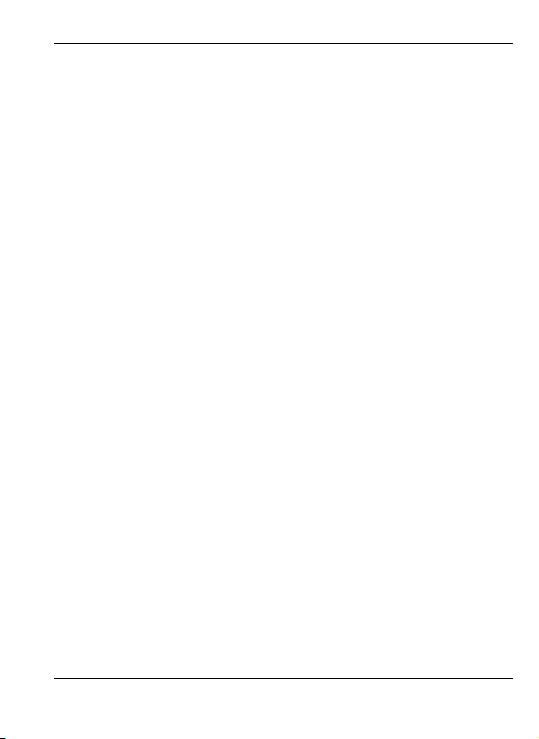
Правила эксплуатации и безопасности
• Во избежание короткого замыкания, поражения электрическим то-
ком воспламенения или порчи зарядного устройства не рекомендуется использование зарядного устройства в ванных комнатах и
других помещениях с повышенной влажностью.
• Во избежание поражения электрическим током не рекомендуется
прикасаться к включенному зарядному устройству мокрыми руками.
• Для предотвращения короткого замыкания и воспламенения
рядного устройства необходимо следить, чтобы на провод зарядного устройства не устанавливались тяжелые объекты.
• Перед чисткой зарядного устройства необходимо его отключить от
сети переменного тока.
• Запрещается вынимать зарядное устройство из розетки сети пере-
менного тока, вытаскивая его за кабель. Это может привести к повреждению кабеля, короткому
ного устройства.
• Не рекомендуется располагать включенное зарядное устройство на
влажных и запыленных поверхностях, а также вблизи телевизионных и радиоприемников (работающее зарядное устройство может
создавать помехи, влияющие на качество звука и изображения).
1.3.5. Уход за телефоном и аксессуарами
• Телефон, аккумулятор и зарядное устройство не защищены
ги. Для сроков эксплуатации телефона и аксессуаров их необходимо беречь от попадания влаги и не использовать в ванных комнатах, помещениях с повышенной влажностью, под дождем.
• Для чистки телефона, аккумулятора и зарядного устройства реко-
мендуется использовать мягкую материю.
• При уходе за телефоном и аксессуарами не
нять алкоголь, бензин и прочие растворители.
замыканию и воспламенению заряд-
рекомендуется приме-
за-
от вла-
7
Page 14

Правила эксплуатации и безопасности
• Загрязнение контактов разъема зарядного устройства может быть
причиной плохого электрического контакта и, как следствие, невозможность зарядки аккумулятора.
8
Page 15

Описание телефона
2. Описание телефона
2.1. Комплект поставки
Спасибо за Ваш выбор и приобретение телефона Fly. Пожалуйста, проверьте все ли комплектующие на месте.
(*Изображения могут отличаться от набора, входящего в Ваш комплект.)
Телефон
Руководство пользователя
Аккумуляторная батарея
Проводная гарнитура
9
Page 16

Описание телефона
micro SD (T-Flash) карта памяти
(опционально)
Зарядное устройство
CD диск с программой PC Sync
Manager
10
USB кабель
Page 17

2.2. Внешний вид
Описание телефона
11
Page 18

Описание телефона
2.3. Назначение клавиш
2.3.1. Основные функции
Софт клавиши меню
Эти клавиши выполняют действия, которые отображаются в нижней части экрана.
Навигационная клавиша
В режиме меню перемещает выделение пунктов.
В режиме ввода переводит курсор вправо – влево,
вверх – вниз.
Клавиша Вызов (1), Вызов (2)
Клавиша Вызов (1)
С помощью этой клавиши можно ответить на любой
входящий вызов или осуществить вызов с SIM-1
карты.
При однократном нажатии в режиме ожидания отображает журнал звонков.
Клавиша Вызов (2)
С помощью этой клавиши можно ответить на любой
входящий вызов или осуществить вызов с SIM-2
карты.
При однократном нажатии
вает основное меню.
При длительном нажатии в режиме ожидания включает / выключает фонарик.
Клавиша Отмена
В режиме меню при однократном нажатии переводит
телефон в режим ожидания.
При длительном нажатии – включение / выключение
телефона.
Окончание любой выполняемой операции с переходом в режим ожидания.
в режиме ожидания вызы-
12
Page 19
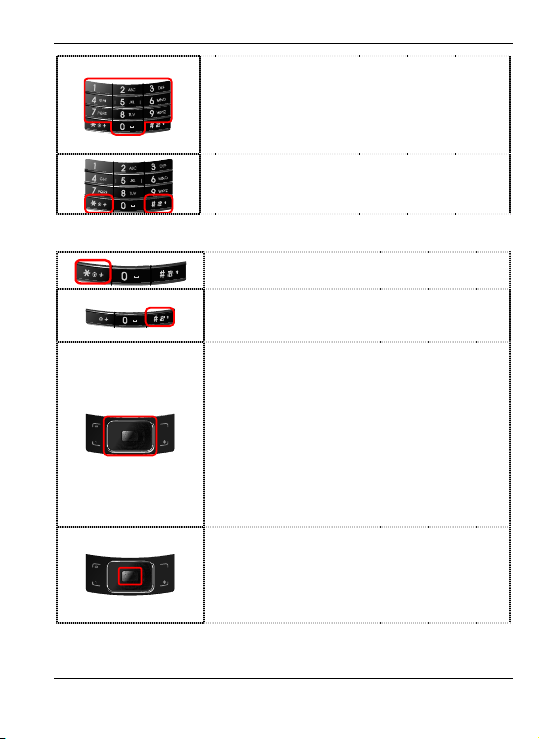
Буквенно-цифровые клавиши/
Служат для набора номера, текста сообщения и
ввода различных символов.
В режиме съемки позволяют изменять настройки
камеры
.
Клавиши специальных функций дисплея
Предназначены для ввода специальных символов и
быстрого вызова дополнительных функций.
2.3.2. Клавиши быстрого вызова приложений
Длительное нажатие клавиши переводит телефон в
режим установки блокировки клавиатуры.
Длительное нажатие клавиши дисплея включает /
выключает звуковой режим сигналов о входящих
вызовах и сообщениях.
Навигационная клавиша
Служит для быстрого вызова функций. По умолчанию в режиме ожидания:
Вверх: Аудиоплеер
Будильник
Вниз:
Профили
Влево:
Фотокамера
Вправо:
В разделе меню «Установки» можно установить
запуск других приложений, запускаемых нажатием
этих клавиш.
WAP клавиша
При кратковременном нажатии запускается раздел
меню «Интернет».
При длительном нажатии – запускается приложение
WAP браузер с домашней страницы.
Описание телефона
13
Page 20

Описание телефона
2.4. Дисплей
2.4.1. Вид экрана
Изображение на дисплее в ждущем режиме состоит из трех зон:
Индикаторы (значки) служебной
информации
Текст и графика
Индикаторы активных
функций софт клавиш
14
Page 21

Описание телефона
2.4.2. Значки
Индикация режима работы телефона и информация о пропущенных
вызовах, пришедших сообщениях в телефоне производится посредством
значков, появляющихся в верхней части дисплея. Цифры 1 и 2 в значках
означают SIM1 и SIM2 соответственно.
Значок
Описание
Индикация уровня принимаемого сигнала SIM1, SIM-2 карт.
Активно подключение по GPRS (SIM-1)
Телефон находится в зоне роуминга для SIM1, SIM-2, обеих карт.
Индикация наличия пропущенных вызовов.
Новое непрочитанное SMS сообщение для
SIM-1, SIM-2, обеих карт.
Новое непрочитанное MMS сообщение SIM-1.
Буфер MMS недоступен. Появляется при
приеме или отправке MMS
Активирован сервис приема информационных
сообщений SIM-1, SIM-2, обеих карт.
Наличие непрочитанного WAP Push сообщения.
15
Page 22

Описание телефона
Активирован сервис «Запрет вызова» для
SIM-1, SIM-2, обеих карт.
Включена услуга переадресации вызовов SIM1, SIM-2, обеих карт.
Активирован Bluetooth
Подключена Bluetooth гарнитура / наушники
Передача файлов по Bluetooth
Режим сигнала - вибросигнал одновременно
со звуковым сигналом.
Режим сигнала – вибросигнал, потом звуковой
сигнал.
Режим сигнала – без звука (только вибросигнал)
Активирован будильник
Клавиатура заблокирована
Уровень заряда аккумуляторной батареи.
Гарнитура (наушники) подключена.
16
Page 23

Описание телефона
2.5. Аккумулятор
В поставляемом комплекте уровень зарядки аккумулятора составляет
около 50 % от полной ёмкости и позволяет использовать телефон сразу
после покупки. В первое время эксплуатации телефона рекомендуется
заряжать аккумуляторную батарею полностью. Это позволит продлить
срок службы аккумулятора.
2.6. SIM карты
Перед началом эксплуатации сотового телефона необходимо в него
установить SIM карты выбранных операторов сотовой связи.
На SIM картах хранится информация, необходимая для подключения
телефона к сети оператора сотовой связи, а также записи телефонной
книги и сообщения. Информация, записанная на SIM карте, может быть
прочитана на любом телефоне стандарта GSM/GPRS.
Для предотвращения потери информации с SIM карты
прикасаться к металлическим контактам SIM карты, не подвергать SIM
карту воздействию электрических и магнитных полей. При повреждении
SIM карты становится невозможным установления связи между телефоном и сетью оператора сотовой связи.
Внимание!
Перед извлечением SIM карт из телефона, телефон
предварительно необходимо выключить. Также не допускается
извлечение SIM карт, если телефон подключен к зарядному
устройству.
рекомендуется не
2.7. Подготовка телефона к работе
2.7.1. Установка / извлечение аккумулятора, SIM карт и microSD карты.
2.7.1.1. Установка SIM карт и аккумулятора
Установка SIM карт
17
Page 24

Описание телефона
Установку SIM карт следует производить в предназначенные для них
слоты. Сторона SIM карт с металлическими контактами должна быть
снизу. SIM-1 карта устанавливается в нижнюю часть слота, SIM-2 карта в
верхнюю часть слота SIM карт.
Установка аккумулятора
Установка аккумулятора должна производиться в соответствии с нанесенной на нем маркировкой.
Установка / снятие крышки аккумуляторного отсека
При снятии / установке
нажать на клавишу, расположенную внизу крышки.
2.7.1.2. Извлечение аккумулятора и SIM карт
Внимание!
Перед тем, как извлечь аккумулятор телефон необходимо выключить. Извлечение аккумулятора при включенном телефоне может
послужить причиной повреждения SIM карты.
2.7.1.3. Установка и извлечение micro SD карты
Телефон поддерживает работу с картами памяти формата micro-SD.
Установка micro-SD карты
Чтобы установить micro SD карту необходимо:
• Выключить телефон.
• Снять крышку аккумуляторного
• Поднять аккумуляторную батарею.
• Сдвинуть и поднять фиксирующую рамку слота.
• Установить micro-SD карту в слот.
• Опустить рамку и, сдвинув её, зафиксировать micro SD карту.
Установить аккумуляторную батарею и заднюю крышку телефона.
крышки аккумуляторного отсека необходимо
отсека.
18
Page 25

Описание телефона
Внимание!
Следует соблюдать осторожноть при установке и извлечении карты
памяти. Применение силы и острых предметов при установке или
извлечении может повредить слот карты и саму карты памяти.
Рекомендуется использовать только сертифицированные micro SD
карты.
19
Page 26

Описание телефона
2.7.2. Зарядка аккумулятора
• Подключить разъем зарядного устройства к телефону.
• Подключить зарядное устройство в сеть переменного тока 220 V.
• Во время зарядки на дисплее включенного телефона в правом
верхнем углу значок уровня заряда аккумулятора будет индицировать процесс зарядки. При подключении выключенного телефона к
зарядному устройству на дисплее появляется индикатор зарядки
На заметку:
В первое время эксплуатации телефона рекомендуется заряжать
аккумуляторную батарею полностью.
На заметку:
Когда аккумуляторная батарея критически разряжена, дисплей не
будет отображать текущее состояние аккумуляторной батареи в
течении 30 мин с момента начала зарядки. Через 30 минут
индикатор состояния заряда будет виден снова.
• Когда значок уровня заряда аккумулятора не индицирует
зарядки, а показывает, что аккумулятор заряжен полностью, означает, что процесс зарядки завершен. Процесс зарядки аккумулятора может длиться более 2,5 часов.
• После окончания зарядки аккумулятора необходимо отключить за-
рядное устройство от сети и отсоединить разъем от телефона.
Внимание!
Зарядку аккумулятора телефона можно производить при
температуре окружающей среда от – 10
проветриваемых помещениях с использованием только
зарядного устройства, входящего в комплект.
Сº до + 45 Сº в
процесс
.
20
Page 27

Описание телефона
2.7.3. Использование micro SD карты и USB кабеля.
При наличии USB-кабеля можно использовать телефон как Flash-диск.
При подключении к компьютеру выключенного телефона он автоматически переходит в режим Flash-диска. Если телефон включен, то на дисплее появится вопрос о выборе режима работы – Flash-диск или СОМ
порт.
При выборе режима Flash-диск компьютер самостоятельно установит
необходимые драйверы и в окне "Мой компьютер" появятся два новых
съемных диска. Первый из них – карта памяти, второй - память телефона. Таким образом, можно загружать файлы с компьютера на телефон и
считывать информацию из телефона.
Режим COM-порт необходим для работы телефона c программой PS
Sync, поставляемой в комплекте с телефоном.
Таким образом,
считывать информацию из телефона. Рекомендуется оставлять как
минимум 100Кб свободной памяти на micro-SD карте для системных
нужд.
можно закачивать файлы с компьютера на телефон и
21
Page 28

Описание телефона
2.8. Включение/выключение телефона
Включение/выключение телефона осуществляется длительным нажатием (более 2 сек.) клавиши Отмена.
При включении телефона без SIM карт на дисплее телефона появится
сообщение «Вставьте SIM карту». Если исправная SIM карта установ-
лена в телефоне, телефон автоматически определяет её наличие и на
дисплее появятся следующие сообщения:
Текст сообщения Описание
Введите пароль Установлена блокировка телефона
Введите PIN Установлена блокировка SIM карты PIN
Поиск сети Телефон осуществляет поиск сети
2.8.1. Снятие блокировки телефона
Для защиты от несанкционированного доступа телефон можно установить автоматическую блокировку телефона. Если активирована эта
функция, то при каждом включении телефона необходимо вводить код
для снятия блокировки телефона. При необходимости, данную функцию
можно отключить.
Ввод кода для снятия блокировки осуществляется следующим образом:
• Необходимо включить телефон.
Пользуясь цифровыми клавишами ввести код для снятия блоки-
•
ровки телефона. Правая софт клавиша служит для удаления ошибочно введенных цифр, левая софт клавиша – для подтверждения
окончания ввода.
По умолчанию установлен код 0000.
Для снятия блокировки телефона при утере кода необходимо обращать-
ся в сервисные центры.
кодом
Вашего оператора сотовой связи
22
Page 29

Описание телефона
2.8.2. Снятие блокировки SIM карт
PIN
Для защиты SIM карты от несанкционированного использования можно
установить блокировку SIM карты PIN (Personal Identification Number –
Персональный идентификационный код) кодом. Этот код запрограммирован оператором сотовой связи на SIM-карте. PIN код можно узнать,
посмотрев документы, прилагающиеся к SIM карте.
Если активирована функция блокирования SIM карты, то при каждом
включении телефона необходимо PIN код перед использованием теле-
. При необходимости, данную функцию можно отключить.
фона
Ввод 4-х значного PIN кода осуществляется следующим образом:
• Необходимо включить телефон.
• Пользуясь цифровыми клавишами ввести PIN код. Правая софт
клавиша служит для удаления ошибочно введенных цифр, левая
софт клавиша – для подтверждения окончания ввода.
При ошибочном 3-х кратном вводе подряд неправильного PIN-кода SIMкарта блокируется. Для
При необходимости, можно самостоятельно изменить PIN код, заданный
оператором на новый (см. раздел «Безопасность»).
PUK
Персональный код разблокировки. Необходим для разблокировки или
изменения PIN-кода. Данный код запрограммирован на SIM-карте. При
его утере необходимо обратиться к оператору.
Для разблокировки SIM-карты (после 3-х кратного ошибочного ввода
PIN-кода), необходимо ввести PUK-код
Далее необходимо ввести новый PIN-код (любой) и нажать клавишу
меню "ОК".
При появлении на дисплее вопроса подтверждения нового PIN кода,
необходимо его ввести еще раз и нажать "ОК".
ее разблокировки требуется PUK-код.
и нажать "ОК".
23
Page 30

Описание телефона
При ошибочном 10-ти кратном подряд вводе PUK-кода SIM-карта заблокируется и более не подлежит разблокировке и дальнейшему использованию.
2.8.3. Подключение к сети оператора
После включения и успешной инициации SIM карты телефон переходит
в режим поиска сети сотовой связи. После установления связи между
телефоном и сетью сотовой связи на дисплее появляется имя
сотовой связи, с которым установлено соединение и телефон переходит
в режим ожидания.
Если на дисплее телефона появляется сообщение «Только SOS», то это
означает, что телефон находится вне зоны действия сети оператора
сотовой связи, в сети которого телефон может зарегистрироваться при
использовании данной SIM карты, но в зоне действия других операторов,
допустимы
вызовы только экстренных служб.
оператора
24
Page 31

Порядок совершения звонков
3. Порядок совершения звонков
3.1. Основные функции
3.1.1. Ввод номера и установление соединения
Когда телефон находится в режиме ожидания необходимо набрать
необходимый номер и для соединения с абонентом нажать клавишу
Вызов (1) или (2). Для ввода номера, установления соединения, перехода в режим телефонной книги можно нажать соответствующие иконки
на дисплее телефона.
Изменение набранного номера
Цель Действие
Последняя цифра
Любая другая цифра
Весь дисплей
3.1.2. Международные звонки
Для ввода символа «+», означающего, что звонок международный, необходимо дважды на дисплее нажать клавишу
плее. Для ввода символа паузы – трижды нажать клавишу *, для ввода
символа W – четыре раза.
Далее вводится код страны, код зоны и телефонный номер. По завершении ввода номера необходимо нажать Вызов (1) или (2).
Нажать один раз клавишу меню [Удалить]
(она нахдится справа).
Нажать правую или левую навигационную
клавишу. Подвести курсор к той цифре,
которую надо стереть. Нажать клавишу
меню [Удалить] (она находится справа).
Нажать и удерживать клавишу меню [Уда-
лить] (она находится справа) более двух
секунд.
* до его появления на дис-
25
Page 32

Порядок совершения звонков
3.1.3. Поиск номера в телефонной книге
При необходимости совершить звонок абоненту, чей телефонный номер
записан в телефонной книге телефона, необходимо нажать Правую
софт клавишу.
Можно выбрать имя искомого абонента из телефонной книги, воспользовавшись навигационными клавишами - вверх/вниз, или введя буквы
имени абонента при помощи клавиатуры дисплея (софт клавиша
или клавиша
детали записи выбранного абонента, то следует выбрать Опции и пункт
Просмотр. Для совершения звонка выбранному абоненту необходимо
нажать Вызов (1) или (2).
Для совершения вызова на номер, содержащийся в SMS или MMS сообщении, необходимо, находясь в режиме чтения сообщения, нажать
софт клавишу [Опции] и клавишу Вызов (1) или (2) (вызов будет со-
вершен с SIM-1).
Для завершения разговора следует нажать Клавишу Отмена.
При входящем вызове телефон издает звуковой сигнал и/или вибрирует,
и/или световой сигнал. Если номер телефона, с которого осуществляется входящий вызов, записан
отображаться имя абонента, которому соответствует данный телефонный номер. Если соответствия номера входящего звонка не найдено, то
будет отображаться только номер телефона, с которого осуществляется
вызов. Индикация номера или имени абонента возможна при наличии
услуги определителя номера.
Ответ на вызов осуществляется нажатием Клавишей Вызов (1)
для отклонения вызова – нажатием Правой софт клавишу [Отказ] или
Клавиши Отмена.
# переключают метод ввода). Если необходимо посмотреть
3.1.4. Совершить вызов в ответ на сообщение
3.1.5. Завершение разговора
3.1.6. Ответ на вызов
в телефонной книге, то дисплее будет
или (2),
26
Page 33

Порядок совершения звонков
3.1.7. Экстренный вызов
Совершить вызов экстренных служб с телефона можно как при наличии
SIM карты, так и при её отсутствии. Экстренный вызов возможен в GSM
сети любого оператора, в зоне действия которого находится телефон.
Для экстренного вызова необходимо набрать номер служб экстренного
вызова и нажать Клавишу Вызов (1) или (2). Чаще всего номер экстрен
ных служб – 112. Не обрывайте разговор, пока оператор не завершит его
самостоятельно.
3.1.8. Ожидание установления связи
При троекратном нажатии на дисплее клавиши
P, при четырехкратном – символ ожидания -W.
3.1.9. Регулировка громкости разговора
Во время разговора можно регулировать громкость разговора нажатием
боковых клавиш Вверх / Вниз.
3.1.10. Использование гарнитуры
Для принятия вызова и по окончанию разговора при использовании
гарнитуры следует нажать клавишу на гарнитуре. Если в режиме ожидания или FM приемника удерживать клавишу
стоянии более 1,5 секунд, то телефон автоматически совершит вызов по
последнему набранному номеру.
* введется символ паузы
гарнитуры в нажатом со-
3.2. Опции по время разговора
Во время разговора при нажатии центральной софт клавиши [Опции]
доступно следующее:
3.2.1. Удержание вызова
С помощью этой функции можно временно приостановить разговор и
сделать или принять другой вызов, не теряя при этом, соединения с
первым абонентом. Доступность данной услуги необходимо уточнить у
оператора связи. Для удержания вызова необходимо выбрать в меню
опции пункт Удержать.
-
27
Page 34

Порядок совершения звонков
3.2.2. Завершить вызов
При выборе данного пункта прекращается текущее активное соединение
и переход к удержанному соединению, если ранее было выбрано Удержание вызова, или завершение разговора и переход в режим ожидания.
3.2.3. Новый вызов
Выбор данного пункта меню позволяет переключаться между текущим
активным и удержанным вызовами.
3.2.4. Телефонная книга
Позволяет, не
телефонной книги.
3.2.5. SMS
Позволяет, не прерывая разговора, быстро перейти в меню режима
Сообщения. При этом во время разговора возможна отправка SMS
сообщений.
3.2.6. Диктофон
Включение диктофона для записи разговора. Доступно следующее
управление записью: Пауза, Запись, Стоп. Полученной записи разговора
можно присвоить имя и сохранить
3.2.7. Выключить микрофон
Возможно, во время разговора, отключать микрофон телефона. Для
этого, необходимо выбрать пункт меню Выкл. микрофон.
3.2.8. Тональный сигнал (DTMF)
Включение / выключение DTMF-сигналов клавиш. С помощью DTMF
сигналов возможно управление удаленными устройствами, например,
автоответчиками.
3.2.9. Приложения
Переход в режимы Календарь и Задачи
прерывая разговора, быстро перейти в меню режима
или не сохранять.
28
Page 35

Порядок совершения звонков
3.2.10. Громкая связь
Нажатие Правой софт клавиши [Громкая связь] после соединения с
абонентом позволяет перевести телефон в режим «Громкой связи».
Повторное нажатие клавиши переводит телефон в обычный режим. В
режиме «Громкой связи» доступны все опции, как и в обычном режиме.
29
Page 36

Меню телефона
4. Структура меню телефона
1. Телефонная книга
1.1. Просмотр
1.2. Поиск
1.3. Новая запись
1.3.1. На SIM-1 карту
1.3.2. На SIM-2 карту
1.3.3. В телефон
1.4. Копировать все
1.5. Удалить
1.5.1. Из SIM-1 карты
1.5.2. Из SIM-2 карты
1.5.3. Из телефона
1.5.4. По одному
1.6. Группы
1.6.1. Друзья
1.6.2. Семья
1.6.3. На SIM-карту
1.6.4. Работа
1.6.5. Другие
1.7. Быстрый набор
1.7.1. Статус
1.7.2. Настройка
1.8. Спец. номер
1.8.1. Свой номер
1.8.2. Сервисные номера
1.8.3. Номер SOS
1.9. Настройки
1.9.1. Память
1.9.2. Выбор памяти
1.9.3. Поля записи
1.9.4. Визитка
1.9.5. Версия визитки
2. Сообщения
1.9.6. Воспроизведение номера
2.1. SMS
2.1.1. Создать SMS
2.1.2. Входящие SMS
2.1.3. Исходящие SMS
2.1.4. Шаблоны
2.1.5. Установки
2.2. MMS
2.2.1. Создать MMS
2.2.2. Входящие MMS
2.2.3. Исходящие MMS
30
Page 37

2.2.4. Черновики
2.2.5. Шаблоны
2.2.6. Установки
2.3. E-mail
2.3.1. Доставить
2.3.2. Создать E-mail
2.3.3. Входящие
2.3.4. Неотправленные
2.3.5. Отправлено
2.3.6. Черновики
2.3.7. Удалить все папки
2.3.8. Удалить все избранные
2.3.9. Профили
2.3.10. Шаблоны
2.4. Голосовая почта
2.5. ИС-сообщения
2.5.1. Получение
2.5.2. Просмотр
2.5.3. Язык
2.5.4. Установки
3. Журнал звонков
3.1. Пропущенные
3.2. Исходящие
3.3. Входящие
3.4. Удалить
3.4.1. Пропущенные
3.4.2. Исходящие
3.4.3. Входящие
3.4.4. Удалить все
3.5. Длительность
3.5.1. Последний вызов
3.5.2. Исходящие
3.5.3. Входящие
3.5.4. Общее время
3.5.5. Сбросить все
3.6. Стоимость
3.6.1. Последний вызов
3.6.2. Общая стоимость
3.6.3. Сброс
3.6.4. Лимит
3.6.5. Стоимость минуты
3.7. Счетчик SMS
3.7.1. Отправлено
3.7.2. Получено
3.8. GPRS-счетчик
3.8.1. Посл.раз отправлено
3.8.2. Посл.раз получено
Меню телефона
31
Page 38

Меню телефона
3.8.3. Всего отправлено
3.8.4. Всего получено
3.8.5. Сбросить
4. Музыка
4.1. Аудио плеер
4.2. Эквалайзер
4.3. Загрузить музыку
5. Фотокамера
5.1. Фотокамера
5.2. Фотоальбом
5.3. Видеокамера
5.4. Видеоальбом
5.5. Фоторедактор
6. FM радио
6.1. FM радио
6.2. Расписание FM записей
7. Приложения
7.1. Календарь
7.2. Задачи
7.3. Будильник
7.4. Мировое время
7.5. Калькулятор
7.6. Конвертор единиц
7.7. Секундомер
7.7.1. Обычный секундомер
7.7.2. Мульти-секундомер
8. Услуги
8.1. Opera Mini
8.2. Интернет
8.2.1. Домашняя страница
8.2.2. Закладки
8.2.3. Последние страницы
8.2.4. Введите адрес
8.2.5. WAP Push
8.2.6. Установки
8.3. Профили
8.3.1. GSM
8.3.2. GPRS
8.4. SIM-меню (при наличии)
9. Развлечения
9.1. Java
32
Page 39

9.2. Установки Java
9.2.1. Громкость
9.2.2. Вибрация
9.2.3. Профили
9.2.4. Свободно
9.2.5. Сист. память
9.3. Игры
9.4. Диктофон
9.5. Композитор
9.6. Загрузить игры
9.7. Загрузить голосовые приколы
9.8. Загрузить видео
9.9. Загрузить картинки
9.10. Электронная книга
10. Настройки
10.1. Стандартные
10.1.1. Время и дата
10.1.2. Язык
10.1.3. Метод ввода
10.1.4. Мое меню
10.1.5. Клавиши навигации
10.1.6. Режим полета
10.2. Дисплей
10.2.1. Режим ожидания
10.2.2. Скринсейвер
10.2.3. Включение телефона
10.2.4. Выключение телефона
10.2.5. Стиль набора номера
10.2.6. Приветствие
10.2.7. Подсветка
10.3. Профили
10.3.1. Обычный
10.3.2. Совещание
10.3.3. Уличный
10.3.4. Домашний
10.3.5. Наушники
10.3.6. Bluetooth
10.4. Опции вызова
10.4.1. ID абонента
10.4.2. Ожидание вызова
10.4.3. Переадресация
10.4.4. Запрет вызова
10.4.5. Ежеминутный сигнал
10.4.6. Отображать время разговора
10.4.7. Повторный набор
10.4.8. IP номер
Меню телефона
33
Page 40

Меню телефона
10.5. Сеть
10.5.1. Выбор сети
10.5.2. Известные сети
10.5.3. Выбор частоты
10.5.4. GPRS-соединение
10.6. Безопасность
10.6.1. Блокировка PIN
10.6.2. Блокировка телефона
10.6.3. Автоблокировка
10.6.4. Фиксированный набор
10.6.5. Запрет вызова
10.6.6. Изменить пароль
10.7. Калибровка стилуса
10.8. Заводские установки
11. Bluetooth
11.1. Статус
11.2. Поиск гарнитуры
11.3. Дистанционное управление
11.4. Мои устройства
11.5. Подключенные устройства
11.6. Настройки
11.7. Информация
12. Мои файлы
12.1. Память телефона
12.2. Карта памяти
34
Page 41

Функции меню
5. Функции меню телефона
Вызов основного меню осуществляется клавишей Вызов (2) или нажатием на соответствующую иконку на дисплее телефона.
5.1. Телефонная книга
Сделанные записи контактов хранятся в виде отсортированного списка
памяти телефона и SIM-карт.
5.1.1. Меню быстрого доступа
Для быстрого доступа к информации о контактах, содержащейся в памяти телефона и SIM картах достаточно в режиме ожидания нажать Правую Софт клавишу меню. При этом на дисплей телефона выводится
отсортированный по алфавиту список записей
Доступные функции меню в режиме быстрого поиска аналогичны меню
Просмотр (см. 5.1.2.1.) основного меню Телефонной книги.
5.1.2. Основное меню
В основном меню телефонной книги есть 9 разделов.
5.1.2.1. Просмотр
Для быстрого перехода к необходимому контакту достаточно набрать на
клавиатуре дисплея начальные буквы искомой записи. В нижней части
дисплея отображаются введенные
буквы.
Выбор метода ввода (рус./цифры/лат.) осуществляется клавишей дис-
контактов.
плея
или клавишей # клавиатуры.
При нажатии клавиши меню [Опции] возможны следующие операции с
выделенной записью контакта:
1. Вызов. Обычный вызов абоненту выбранного номера с SIM-1 или
SIM-2 карты.
2. IP вызов – Звонок абоненту с использованием установок для IP набора с SIM-1 или SIM-2 карты.
3. Отправить SMS (SIM-1, SIM-2). Переход в режим набора и отправки
сообщения на номер, указанный в данной записи контакта.
35
Page 42

Функции меню
4. Отправить MMS (SIM-1). Переход в режим набора и отправки сообщения на номер, указанный в данной записи контакта.
5. Просмотр. Просмотр всех полей выделенной записи контакта.
6. Изменить. Редактирование любого из полей выделенной записи контакта.
7. Удалить. Удаление выделенной записи контакта.
8. Копировать. Копирование выделенной записи контакта из памяти те
лефона на SIM-1 SIM-2 карту, с SIM-1, SIM-2 карт в память телефона.
9. Переметить. Перемещение выделенной записи контакта между па-
мятью телефона на SIM картами.
10. Дублировать. Создание копий записи контакта в памяти телефона и
SIM карт.
11. Отправить контакт. Переход в режим набора и отправки сообщения
выбранного контакта через SMS, MMS, Bluetooth или сохранение в
файл.
5.1.2.2. Поиск
С помощью данного пункта меню производится поиск записи контакта по
имени.
Для поиска записи контакта необходимо ввести имя искомой записи
частично или полностью и нажать клавишу меню [Опции].
5.1.2.3. Новая запись
Добавление новой записи контакта в память телефона или на SIM карту.
5.1.2.4. Копировать все
Копирование всех записей из памяти
телефона на SIM-1 / SIM-2 карту
или всех записей с SIM-1 / SIM-2 карты на телефон.
5.1.2.5. Удалить
Удаление сразу всех записей контактов из памяти телефона, SIM карт
или по одной.
5.1.2.6. Группы
Для удобства пользования телефоном и Телефонной книгой возможно
распределение записей контактов по группам. Для этого в телефоне
-
36
Page 43

Функции меню
предустановленно 5 следующих групп: "Друзья", "Семья", "VIP", "Работа",
"Другие".
Для каждой из этих групп можно установить индивидуальные настройки,
выбрав группу и нажав клавишу меню [Опции ].
• Имя группы. Можно изменить имя группы, нажав клавишу меню [Изме-
нить]. Редакция имени группы производится в режиме ввода текста.
• Сигнал. Выбор типа сигнала, который будет соответствовать данной группе.
Доступные варианты: Без сигнала, Звуковой сигнал, Виброрежим, Звуковой
сигнал и Виброрежим одновременно, первоначально Виброрежим – далее
Звуковой сигнал.
• Мелодия. Выбор мелодии
диться при входящем звонке абонента, внесенного в данную группу. Выбор
мелодии производится из списка доступных мелодий путем нажатия навигационной клавиши.
• Рисунок. Выбор изображения, которое будет выводиться на дисплее при
входящем звонке абонента, внесенного в данную группу. Выбор изображения производится из списка предустановленных
произвольных изображений, находящихся в памяти телефона.
• Присвоить видео. Выбор видеофайла, который будет воспроизводиться
при входящем звонке абонента, внесенного в данную группу.
• Список. Режим просмотра записей контактов в данной группе с возможностью добавления в данную группу новых записей из имеющихся в памяти
телефона и SIM-карт.
звукового сигнала, который будет воспроизво-
изображений или любых
Чтобы добавить в группу нового абонента, нажмите клавишу меню [Оп-
ции] и выберите пункт [Добавить]. Будет предложен список записей
контактов, сохраненных в памяти телефона и SIM-карт. После выбора
нужной записи нажмите клавишу меню ОК чтобы добавить её данную
группу.
5.1.2.7. Быстрый набор
Назначить функцию быстрого набора номера можно для буквенноцифровых
клавиш с цифрами от 2 до 9 (Клавиша дисплея с цифрой 1 по
умолчанию используется для Голосовой почты). Для входа в меню Быстрого набора необходимо выбрать пункт "Настройка". Из предложенно-
37
Page 44

Функции меню
го списка для клавиш с цифрами от 2 до 9 выбрать нужную и нажать
клавишу меню [Опции].
Если для выбранной клавиши уже имеется назначенный номер, то его
можно "Изменить" или "Удалить", если для выбранной клавиши не назначен номер (против номера клавиша надпись <Пусто>), то для назначения номера необходимо выбрать "Изменить" и
"OK". Далее, из появившегося на дисплее списка всех записей контактов,
хранящихся в памяти телефона и SIM-карты необходимо выбрать нужный номер и нажать клавишу меню "OK".
Для того чтобы функция быстрого набора была активирована в телефоне необходимо изменить "Статус" данной функции на режим "Включено".
чтобы воспользоваться быстрым набором, необходимо, когда
Для того
телефон находится в режиме ожидания, нажать и удерживать клавишу,
на которую назначен нужный номер. Через 2 сек. произойдет вызов
выбранного номера.
5.1.2.8. Спец. номер
В данном разделе меню можно установить специальные телефонные
номера, не включаемые в общий список, хранящий в Телефонной книге.
Для просмотра или
висных номеров и SOS номеров необходимо выбрать один из пунктов
меню:
• Свой номер. Можно ввести имя и номер, которые будут ото-
бражаться на дисплее в режиме ожидания.
• Сервисный номер. Номера сервисных служб оператора, запи-
санные на SIM-карте.
• Номер SOS. Можно ввести до 5 номеров служб
мощи, которые будут храниться в памяти телефона.
5.1.2.9. Настройки
Данный пункт позволяет настроить режимы работы телефона с Телефонной книгой.
5.1.2.9.1. Память
редактирования своего телефонного номера, сер-
нажать клавишу меню
экстренной по-
38
Page 45

Функции меню
На дисплей выводится информация о количестве записей контактов,
сохраненных в памяти телефона и на SIM-карте и количестве свободных
ячеек для записей контактов.
5.1.2.9.2. Выбор памяти
Данный пункт позволяет выбрать память, куда первоочередно будут
записываться новые записи контактов.
5.1.2.9.3. Поля записи
Для каждой записи контакта, сохраняемого в памяти телефона, можно,
кроме обязательных
полей "Имя" и "Номер", выбрать еще 10 дополни-
тельных полей:
• "Домашний" – номер домашнего телефона,
• "Имя компании",
• "E-mail адрес" - адрес электронной почты,
• "Рабочий" – номер рабочего телефона,
• "Факс" – номер факса,
• "День рождения" – поле для ввода даты дня рождения,
• "Изображение" – поле для выбора изображения для контакта,
• "Присвоить видео" – поле для выбора видеофайла
• "Мелодия"– поле для выбора звукового сигнала для контакта,
• "Группы" – поле для возможности включения новой записи контакта в
какую-либо группу.
для контакта,
5.1.2.9.4. Визитка
В данном разделе можно создать, изменить, сохранить и отправлять
вашу визитную карточку.
Визитная карточка состоит из следующих полей:
• "Имя" – NICK (псевдоним),
• "Номер" – номер основного телефона,
• "Домашний" – номер домашнего телефона,
• "Имя компании",
• "E-mail адрес" – адрес электронной почты,
• "Рабочий" – номер рабочего телефона,
• "Факс" – номер факса.
В любое из перечисленных полей можно ввести информацию, которую
вы готовы сообщить о себе.
39
Page 46

Функции меню
Свою визитную карточку можно передать на другой телефон, используя
SMS, MMS, Bluetooth или сохранить в файл формата *.vcf.
Для отправки визитки необходимо выбрать пункт "Отправить мою визитку" и выбрать метод доставки (об отправке SMS и MMS сообщений см.
соответствующие разделы настоящего руководства).
5.1.2.9.5. Версия визитки
Выбор версии визитки 2.1 или 3.0.
5.1.2.9.6. Воспроизведение номера
Голосовое воспроизведение
номера входящего вызова.
40
Page 47

Функции меню
5.2. Сообщения
Данный раздел позволяет создать новое SMS/EMS или MMS сообщение
и отправить сообщение по нужным адресам.
5.2.1. SMS
5.2.1.1. Создать SMS
Если выбран пункт меню SMS, возможно короткого текстового сообщения, которое можно отправить на сотовые телефоны одному или нескольким абонентам. Для этого необходимо:
• Для создания сообщения можно воспользоваться любым ме-
тодом ввода теста.
• Ввести текст сообщения, нажать [Опции] и [Выполнено].
Далее доступен один из следующих режимов:
• Отправить (выбрать SIM-1 или SIM-2). После отправки SMS в
этом режиме копия отправленного сообщения не сохранятся в телефоне.
• Отправить и сохранить (выбрать SIM-1 или SIM-2). Сообщение
будет и отправлено и сохранено на SIM-1 или SIM-2.
• Сохранить (выбрать SIM-1 или SIM-2). Сообщение будет только
сохранено. Отправить его позже можно из папки Черновики.
• Отправить многим (
правка сообщения 10 получателям.
• Отправить группе (выбрать SIM-1 или SIM-2).. Можно отправить
сообщение группе. Для этого выберите группу из телефонной книги.
Можно самостоятельно ввести номер телефона получателя
•
или воспользоваться поиском в телефонной книге.
• После ввода номера (номеров) и нажатия клавиши меню ОК
на дисплее отобразится статус отправки сообщения.
5.2.1.2. Входящие SMS
В данной папке находятся все поступившие SMS сообщения. При получении нового сообщения телефон проиграет информационный сигнал и
на дисплее появляется индикация о поступившем сообщении.
В режиме просмотра входящего сообщения нажмите клавишу меню
чтобы воспользоваться следующими функциями:
[Опции],
выбрать SIM-1 или SIM-2). Возможна от-
41
Page 48

Функции меню
1. Ответить SMS. Позволяет ответить на входящее сообщение с помощью SMS.
2. Ответить MMS. Позволяет ответить на входящее сообщение с помощью SMS.
3. Удалить. Позволяет удалить данное сообщение.
4. Изменить. Редактировать выбранное сообщение.
5. Переслать. Отправить выбранное сообщение другому адресату/
6. Копировать в телефон.
7. Переместить в телефон.
8.
Удалить всё.
9. Копировать всё.
10. Переместить всё.
11. Извлечь номер. Позволяет позвонить по номеру, с которого пришло
сообщение или внести этот номер в Телефонную книгу.
12. Использовать E-mail.
5.2.1.3. Исходящие
В данной папке размещены неотправленные сообщения. С сообщениями в этой папке доступны следующие действия: Отправить, Изменить,
Удалить, Копировать в телефон, Переместить в телефон, Удалить
все, Копировать всё, Переместить всё, Извлечь номер, а также,
дополнительные действия.
5.2.1.4. Шаблоны
Для создания нового SMS сообщения можно использовать готовые
шаблоны. Например, “Перезвоните мне
позже”, “Может, поужинаем
вместе”, “Как Ваши дела?” и т.д. Можно создать и добавить свой шаблон.
5.2.1.5. Установки
В этом пункте меню можно просмотреть и отредактировать настройки
профилей, Общие настройки, просмотреть заполнение Памяти.
5.2.1.5.1. Профили
Настройки профиля зависят от выбранного оператора.
5.2.1.5.2. Общие настройки
В данном меню доступны следующие настройки:
42
Page 49

1. Отчет о доставке SMS. Включение / выключение отчета о доставке
SMS адресату.
2. Блокировка пересылки SMS. Данный пункт меню позволяет забло-
кировать возможность пересылки сообщений другим абонентам. Нажатие левой софт клавиши включает или выключает данную опцию.
(*Необходимо, уточните у оператора о поддержке данной функции)
5.2.1.5.3. Память SMS
Информация о состоянии памяти, выделенной для SMS сообщений на
SIM-карте и в телефоне.
5.2.1.5.4. Выбор памяти
Выбор памяти для сохранения сообщений по умолчанию.
5.2.2. MMS
Режимы передачи, приема MMS сообщений доступны только для SIM-1
карты.
Данный раздел предназначен для создания, отправки, чтения и сохранения полученных полноценных мультимедийных сообщений, в которых
кроме текста могут содержаться картинки, видео или мелодии. Отправка
может осуществляться, как на сотовые телефоны, так и E-mail адреса.
Для создания и отправки MMS сообщения необходимо:
Функции меню
• Ввести номер (адрес электронной почты) получателя, полу-
чателя копии и получателя скрытой копии, ввести тему сообщения и текст внутри него. Номер (адрес электронной почты) можно вводить самостоятельно или из Телефонной книги.
Далее можно добавить мультимедиа контент в тело сообщения:
Можно:
• Добавить / изменить текст, переместить текст.
• Добавить
• Добавить, изменить, переместить аудиофайл.
• Добавить слайд с новыми вложениями.
• Просмотреть созданное MMS сообщение.
, изменить, переместить изображение.
Установить время отображения каждого слайда, входящего в состав
MMS-сообщения
43
Page 50

Функции меню
• После того, как сообщение будет написано, нажать клавишу
меню [Опции] и затем [Выполнено], после чего [Сохра-
нить]. Доступны следующие опции:
1) Отправить. Сообщение будет отправлено, но его копии в па-
мяти телефона не сохранится.
2) Отправить и сохранить. Сообщение будет отправлено и со-
хранено.
3) Сохранить в черновики. Сообщение будет только сохранено.
Оно может быть отправлено позже.
4) Опции отправки. Можно установить срок актуальности (дейст-
вия) сообщения, отчет о доставке и
приоритет.
5) Выход. Выход из режима создания сообщения. Можно сохра-
нить редактируемое сообщение.
отчет о прочтении, а так же,
После выбора режима отправки сообщения телефон перейдет в режим
отправки и отобразит статус отправки сообщения.
5.2.2.1. Входящие MMS
В данной папке находятся все поступившие MMS сообщения. При получении нового сообщения телефон проиграет информационный сигнал и
на дисплее появляется индикация о поступившем сообщении.
В режиме просмотра входящего сообщения необходимо нажать клавишу
меню [Опции
], чтобы воспользоваться следующими функциями:
1. Ответить SMS. Позволяет ответить на входящее сообщение с помощью SMS.
2. Ответить MMS. Позволяет ответить на входящее сообщение с помощью SMS.
3. Удалить. Позволяет удалить данное сообщение.
4. Изменить. Редактировать выбранное сообщение.
5. Переслать. Отправить выбранное сообщение другому адресату
6. Извлечь номер. Позволяет позвонить по номеру, с которого пришло
сообщение или внести этот номер в Телефонную книгу.
7. Использовать URL. Позволяет автоматически открыть WAP браузер
для просмотра страницы или загрузки контента с данного URL. Для
этого необходимо предварительно настроить WAP браузер и активировать услугу WAP-GPRS.
8. Сохранить объект. Позволяет сохранить объекты из MMS входящих
сообщений.
44
Page 51

9. Дополнительно. Позволяет копировать или переместить выбранное
сообщение в память SIM-карты или телефона, а так же скопировать
или переместить все сообщения в другую память (SIM-карты или телефона). Использовать URL. Позволяет автоматически открыть
WAP браузер для просмотра страницы или загрузки контента с данного URL. Для этого необходимо предварительно настроить WAP браузер и активировать услугу WAP-GPRS.
5.2.2.2. Исходящие MMS
В данной папке размещены неотправленные сообщения. С сообщениями в этой папке доступны следующие действия: Отправить, Изменить,
Удалить, Удалить все, Извлечь номер, а также, дополнительные
действия.
5.2.2.3. Отправленные
В данной папке находятся все отправленные сообщения, если выбирался пункт меню Отправить и сохранить.
5.2.2.4. Черновики
Функции меню
В данной папке находятся
неотправленные сообщения, когда после
ввода текста была выбрана команда Сохранить.
5.2.2.5. Шаблоны
Для создания нового MMS сообщения можно использовать готовые
шаблоны. Например, “Перезвоните мне позже”, “Может, поужинаем
вместе”, “Как Ваши дела?” и т.д. Можно создать и добавить свой шаблон.
5.2.2.6. Установки
В данном разделе меню можно установить общие и дополнительные
параметры мультимедийных сообщений.
5.2.2.6.1. Создание
В данном пункте меню можно настроить установки, которые будут использованы при создании MMS сообщений.
5.2.2.6.2. Отправка
Параметры необходимые для отправки MMS сообщений.
45
Page 52

Функции меню
1) Период действия. Можно выбрать период, в течении которого сервер будет пытаться доставить сообщение
(1) Максимальный: максимальный период, определен операто-
ром.
(2) 1 неделя.
(3) 1 день.
(4) 12 часов.
(5) 1 час.
2) Отчет о доставке. Телефон отобразит состояние доставки сообщения.
(1) Включить.
(2) Выключить.
3) Отчет о прочтении. Получать
от каждого из получателей.
(1) Включено.
(2) Выключено.
4) Приоритет.
(1) Высокий.
(2) Обычный.
(3) Низкий.
5) Время слайда. Можно установить время, в течение которого будет
воспроизводиться каждый слайд.
6) Время доставки. Можно установить время, в течение которого телефон будет пытаться отправить сообщение.
(1) Сразу же.
(2) В течение часа.
(3) За 12 часов.
(4) за 24 часа.
или нет отчет о прочтении сообщения
5.2.2.6.3. Загрузка
Пункт меню, в котором задаются параметры загрузки MMS сообщений.
1) Домашняя сеть
(1) Автоматически.
(2) По запросу.
(3) Отменить.
2) Роуминг
(1) Как домашняя.
(2) По запросу.
(3) Отменить.
46
Page 53

3) Отчет о прочтении
(1) По запросу.
(2) Отправить.
(3) Никогда не отправлять.
4) Отчет о доставке
(1) Включить.
(2) Выключить.
5.2.2.6.4. Фильтры
Можно установить фильтры трех типов для входящих MMS:
Функции меню
1) Анонимные (Разрешить/Запретить).
2) Макс.размер (Кб.).
3) Реклама (Разрешить/Запретить).
5.2.2.6.5. Профиль
Необходимо выбрать профиль, соответствующий выбранному оператору
сотовой связи или ввести новый, если нет соответствующего профиля.
Опции профиля.
1) Переименовать профиль.
2) Домашняя страница. Адрес мультимедийного центра (MMS центр).
3) Профили. Выбор GPRS профиля из списка.
4) Тип связи:
(1) По запросу приложений - этот тип соединения будет рабо-
тать по запросам приложений через указанный в настройках
IP адрес.
На заметку
(2) Всегда - этот тип соединения будет постоянно поддержи-
вать соединение через указанный в
настройках IP адрес.
Постоянный тип соединения увеличивает энергопотребление.
(3) HTTP: этот тип соединения будет работать через указанный
5) Логин - поле для ввода логина.
6) Пароль - поле для ввода пароля.
в настройках адрес прокси и адрес порта.
5.2.2.6.6. Память.
На дисплей выводится информация о состоянии памяти телефона (занято / свободно).
47
Page 54

Функции меню
5.2.3. E-mail
Телефон поддерживает прием и отправку сообщений электронной почты. Для работы с данной функцией необходимо иметь учетную запись на
сервере электронной почты. Необходимо уточнить, что данная услуга
поддерживается оператором связи.
5.2.3.1. Доставить.
Отображает количество отправленной и полученной почты
5.2.3.2. Создать E-mail
Создать новое сообщение. Необходимо ввести получателей, тему пись-
вложить файлы.
ма,
5.2.3.3. Входящие
Каталог с полученными письмами. Телефон поддерживает ASCII, UCS2,
UTF8, WIN-1251, KOI8-R кодировки.
5.2.3.4. Неотправленные
Каталог с исходящими письмами. Выбрав любое письмо можно его
отправить, сохранить, изменить, переместить в черновик или удалить.
5.2.3.5. Отправлено
Данный каталог хранит отправленные письма.
5.2.3.6. Черновики
Каталог для хранения черновиков
5.2.3.7. Удалить все папки
Удаление сообщений из
5.2.3.8. Профили
Настройка учётных записей E-mail.
5.2.3.9. Шаблоны
Шаблоны E-mail сообщений.
выбранных папок.
48
Page 55

Функции меню
5.2.4. Голосовая почта
Используя данный телефон можно пользоваться услугой оператора
"Голосовая почта".
На заметку:
Голосовая почта - функция сети. Необходимо уточнить ее доступность у оператора.
5.2.5. ИС-сообщения
Сеть может предоставлять такие информационные услуги как, информация о погоде, о такси, о ресторанах и т.д. ИС - сообщения могут приниматься только на SIM-1 карту.
Телефон будет оповещать о приеме новых информационных сообщений
в следующих случаях:
1 Когда телефон находится в режиме ожидания.
2 Когда включен режим
приема ИС-сообщений.
3 Когда активизирован выбранный канал.
На заметку:
Информационные сообщения - функция сети. Необходимо уточнить
ее доступность у оператора
Доступны следующие опции:
5.2.5.1. Получение
Можно включить/выключить данную функцию.
5.2.5.2. Просмотр
Можно читать приходящие ИС сообщения (о погоде и т.д.).
5.2.5.3. Язык
Можно выбрать язык, на котором будут
приходить ИС сообщения. Коли-
чество поддерживаемых языков зависит от SIM карты.
49
Page 56

Функции меню
5.2.5.4. Установки
Можно менять список каналов, используя функции Выбрать, Добавить,
Изменить и Удалить. Количество наименований зависит от SIM карты.
50
Page 57

Функции меню
5.3. Журнал звонков
В данном разделе можно получить информацию о количестве осуществленных, принятых и пропущенных звонков, их длительности, стоимости,
с какой SIM карты были сделаны или получены вызовы, а также информацию об объеме переданного и полученного GPRS трафика (для SIM-1
карты).
5.3.1. Пропущенные
В списке пропущенных вызовов хранится информация по каждому из
пропущенных вызовов. Для того чтобы просмотреть информацию достаточно нажать клавишу меню [Ok]. Так же можно позвонить по любому
номеру из списка пропущенных вызовов.
Доступны следующие действия при нажатии клавиши меню [Опции]:
1) Просмотр. Просмотр записи.
2) Удалить. Удаление записи о вызове.
3) Сохр. в тел.книгу. Сохранение номера пропущенного вызова в теле-
фонной книге.
4) Позвонить. Соединение с номером, вызов с которого был пропущен.
5) Изменить.
6) Отправить SMS.
7) Отправить MMS.
5.3.2. Исходящие вызовы
В данном пункте содержится информация о последних набранных с
телефона номерах. Можно посмотреть подробную информацию о каждом из вызовов. Для этого достаточно нажать клавишу меню [ОK]. Так
же можно осуществить вызов по любому из сохраненных номеров.
Доступны следующие действия при нажатии клавиши меню [Опции]:
1) Просмотр. Просмотр записи.
2) Удалить. Удаление записи о вызове.
3) Сохр. в тел.книгу. Сохранение номера исходящего вызова в теле-
фонной книге.
4) Позвонить. Повторный вызов по выбранному номеру.
5) Изменить.
6) Отправить SMS (SIM-1, SIM-2).
7) Отправить MMS (SIM-1, SIM-2).
51
Page 58

Функции меню
5.3.3. Входящие
В данном пункте содержится информация о последних входящих вызовах (если активирована услуга АОН). Можно посмотреть подробную
информацию о каждом из вызовов. Для этого достаточно нажать клавишу меню [ОK]. Так же можно осуществить вызов по любому из сохраненных номеров.
Доступны следующие действия при нажатии клавиши меню [
1) Удалить. Удаление записи о вызове.
2) Сохр. в тел.книгу. Сохранение номера исходящего вызова в теле-
фонной книге.
3) Позвонить. Повторный вызов по выбранному номеру.
4) Изменить.
5) Отправить SMS (SIM-1, SIM-2).
6) Отправить MMS (SIM-1, SIM-2).
Опции]:
5.3.4. Удалить
Из данного пункта меню можно удалять записи из журнала:
1) Пропущенные. Можно удалить всю информацию о пропущенных вызовах.
2) Исходящие. Можно удалить всю информацию об исходящих вызовах.
3) Входящие. Можно удалить всю информацию о входящих вызовах.
4) Удалить все. Можно удалить всю информацию обо всех вызовах
(пропущенных, исходящих и входящих вызовах).
5.3.5. Длительность
В этом пункте можно получить информацию о длительности разговоров:
1) Последний вызов. Длительность последнего разговора.
2) Исходящие. Суммарная длительность исходящих вызовов с момента
последней очистки счетчика журнала длительности вызовов.
3) Входящие. Суммарная длительность входящих вызовов с момента
последней очистки счетчика журнала длительности вызовов.
4) Сбросить все.
На заметку:
Тарифицируемая оператором длительность разговоров может отличаться от сохраненной в данном пункте. Это зависит от системы
биллинга оператора, выбранного тарифного плана и принципов тарификации.
52
Page 59

Функции меню
5.3.6. Стоимость
Телефон может показывать стоимость разговоров, если Ваш оператор
поддерживает эту услугу. Доступны следующие опции:
• Последний вызов. Информация о стоимости последнего вызова.
• Общая стоимость. Общая стоимость вызовов.
• Сброс. Сброс всех счетчиков.
• Лимит. Для установки максимальной стоимости одного разговора не-
обходимо ввести PIN2.
• Стоимость минуты. Для ввода информацию о стоимости единицы
времени разговора необходимо ввести PIN2.
На заметку:
Не все SIM карты и операторы поддерживают данную услугу.
5.3.7. Счетчик SMS
Вывод на дисплей информации о количестве отправленных и принятых
SMS сообщений.
5.3.8. Счётчик GPRS
Можно посмотреть количество объема принятого и отправленного через
GPRS канал трафика.
Доступны следующие опции:
1) Посл. раз отправлено. Информация об объеме отправленного трафика через GPRS канал за последний сеанс связи.
2) Посл. раз получено. Информация об объеме полученного трафика
через GPRS канал за последний сеанс связи.
3) Всего отправлено. Информация об общем объеме отправленного
трафика через GPRS канал.
4) Всего получено. Информация об общем объеме принятого
через GPRS канал.
5) Сбросить. Сброс всех счетчиков (рекомендуется это делать в начале
расчетного месяца).
трафика
53
Page 60

Функции меню
5.4. Музыка
5.4.1. Аудио плеер
На телефоне можно прослушивать файлы с аудиозаписями (файлы с
расширением MP3, MIDI, WAV, AMR), используя музыкальный плеер.
Для прослушивания музыкальных композиций, включенных в список
воспроизведения и настроек плеера необходимо нажать клавишу меню
[Опции]. Для воспроизведения необходимо нажать центральную часть
навигационной клавиши.
При переходе Опции доступно:
1) Список:
1) Прослушать. Начинается воспроизведение аудио файлов из списка.
2) Информация. На дисплей телефона выводится следующая информация о выбранном музыкальном файле – имя файла, формат
записи, качество записи, размер и продолжительность воспроизведения.
3) Сделать мелодией. Назначить выбранный файл в качестве сигнала о входящем вызове.
4) Добавить.
воспроизведения. Эта функция доступна, если автоматическое
создание проигрываемого списка выключено.
5) Удалить. Удалить выбранный файл из списка воспроизведения.
6) Удалить все. Очистить список воспроизведения.
7) Новый альбом. Позволяет сохранить Список файл плейлиста.
8) Обновить. Обновляет список, используя композиции, сохраненные в папке
9) Установки ВТ. Переход в режим установок Bluetooth для подключения стереонаушников и гарнитуры.
2) Мой альбом. Просмотр выбранных ранее записей.
3) Воспроизведение. Выбор режимов воспроизведения.
• Список музыки. Выбор места хранения файлов для воспроизве-
дения.
Добавить новые файлы и каталоги с файлами в список
My Music.
54
Page 61

Функции меню
• Повтор. Включение / выключение режима повтора воспроизведе-
ния.
• Произвольный порядок. Включение / выключение режима про-
извольного выбора файла из списка для воспроизведения.
• Фоновый режим. Включение / выключение фонового режима.
При включенном фоновом режиме воспроизведение файлов из
списка будет продолжаться при другом использовании телефона
(кроме разговора).
• Эквалайзер.
4) Установки ВТ.
ния стереонаушников и гарнитуры.
Переход в режим установок Bluetooth для подключе-
5.4.2. Эквалайзер
Выбор профиля для воспроизведения музыки. В опциях каждого профиля можно более точно настроить звучание:
• Обычный,
• Низкие частоты,
• Танцы,
• Классика,
• Высокие частоты,
• Вечеринка,
• Поп,
• Рок.
5.4.3. Загрузить музыку
Загрузка музыки через WAP браузер.
55
Page 62

Функции меню
5.5. Фотокамера
В этом разделе меню можно управлять камерой, просматривать и редактировать сделанные снимки.
В телефон встроена 2,0 мегапиксельная камера, которая позволяет
производить фото и видео съемку.
5.5.1. Фотокамера
Для того чтобы сделать и сохранить фотографии, необходимо соблюдать следующий порядок действий.
• В меню выбрать режим [Фотокамера ].
• На дисплее телефона будет отображаться изображение, получаемое с
камеры в режиме реального времени.
• Используя навигационную клавишу можно воспользоваться функцией
цифрового телеобъектива.
• Для съемки достаточно нажать центральную навигационную клавишу или
боковую клавишу.
• Сохраненную фотографию можно просмотреть.
Буквенно-цифровые клавиши
Можно изменить настройки камеры, используя буквенно-цифровые
клавиши.
Клавиша Настройки
1 Эффекты
2
4 Задержка съемки (5,10, 15 сек.)
5 Мультисъемка
7 Качество (низкое, среднее, хорошее).
Баланс белого (авто, дневной цвет, свет от лампы
накаливания, свет от лампы дневного освещения,
облака, белое накаливание)
56
Page 63

Функции меню
8
Размер изображения:
320x240 640x480 800х600 1280х960 1600х1200
# Отобразить или спрятать иконки
5.5.2. Фотоальбом
Просмотреть все сделанные фотографии можно воспользовавшись
разделом меню [Фотоальбом]. На дисплей будет выведено изображе-
ние, а также имя и размер файла.
• Просмотр. Просмотр сделанных и сохраненных в альбоме фотографий.
• Режим просмотра. Выбор режима вывода на дисплей сделанных фото-
графий - Список / Картинки.
• Применить. Сохраненные фотографии можно применить в качестве
обоев, скринсейвера, заставки для включения/выключения телефона,
или использовать как фото абонента из телефонной книги.
• Отправить. Сохраненные фотографии можно передать
рез Bluetooth, отправить по E-mail.
• Переименовать. Переименование выбранной фотографии.
• Удалить. Удалить выбранную фотографию.
• Удалить все. Очистить фотоальбом.
• Сортировать. Произвести сортировку всех фотографий, сохраненных в
фотоальбоме.
• Место сохранения. Выбор памяти для сохранения фотографий. Доступно – память телефона, микро SD карта (при ее наличии).
по MMS, или че-
5.5.3. Видеокамера
Встроенная камера, может работать в режиме видеосъемки.
При нажатии клавиши меню [Опции] доступны следующие функции:
• Баланс белого
• Вспышка
• Экспозиция. Настройки экспозиции: -4, -3, -2, -1, 0, +1, +2, +3, +4.
• Ночной режим. Включение и Выключение ночного режима.
57
Page 64

Функции меню
• Частота . Выбор частоты освещения 50Hz / 60Hz.
• Качество видео.
• Максимальный размер файла. Выбор максимального размера видео
файла: Без ограничения, 95 КБ, 195 КБ, 295 КБ.
• Ограничение времени. Выбор длительности записываемого видеороли-
ка (Без ограничения, 15 секунд, 30 секунд, 60 секунд.)
• Запись звука. Включение / выключение записи звука при видеозаписи.
• Кодек. Выбор кодека видеозаписи.
Эффекты. Выбор эффектов при создании видеоролика.
•
• Место сохранения. Выбор памяти для сохранения
• Заводские установки. Возврат режимов работы видеокамеры к пер-
• Обычный ,
• Черно-белый,
• Ретро,
• Ретро – зелень,
• Ретро - Синий,
• Цв. инверсия,
• Ч/Б инверсия,
• Черный рельеф
• Белая доска,
• Медный рельеф,
• Голубой рельеф,
• Объемность,
• Контраст,
• Эскиз.
тупно – память телефона, микро SD карта (при ее наличии).
воначальным.
фотографий. Дос-
5.5.4. Видеоальбом
Можно просматривать файлы с расширением 3GP и MP4 используя
видео плеер.
Доступны следующие функции:
• Просмотр.
58
Page 65

• Применить. Позволяет установить выбранный видеоролик в качестве
скринсейвера, на включение / выключение телефона или присвоить к
записи телефонной книги.
• Отправить. Сохраненные видеоролики можно передать по MMS, или
через Bluetooth, отправить по E-mail.
• Переименовать.
• Удалить. Удаление выделенного файла.
• Удалить все. Удалить сразу все видео файлы.
• Сортировать. Сортировка файлов по имени
дания.
• Место сохранения. Выбрать места для сохранения видео роликов.
Доступно – память телефона, микро SD карта (при ее наличии).
, типу, размеру, дате соз-
5.5.5. Фоторедактор
Данный пункт меню предназначен для редактирования фотографий и
изображений. Доступны режимы:
1) Редактор
2) Композиция
3) Слайдшоу
Функция [Редактор] позволяет использовать различные эффекты для редактиро-
вания изображения.
В меню [Редактор] доступны два меню:
1) Оригинальный – используется оригинальный размер изображения для редактирования.
2) Размер основного экрана – размер изображения автоматически оптимизируется под размер основного экрана.
Функции меню
1) Сохранить как. Можно сохранить рисунок до
нами.
2) Эффекты. 13 предустановленных эффектов для обработки файла
изображения.
3) Рамка. 10 предустановленных рамок. При выборе нужной рамки она
накладывается поверх редактируемого изображения.
5 раз под разными име-
59
Page 66

Функции меню
4) Иконки. 18 цветных иконок, которые можно размещать в любом месте
редактируемого изображения.
5) Текст. Ввод текста на редактируемое изображение.
6) Регулировка. Настройка параметров яркости, контраста, насыщенности, тона редактируемого изображения.
7) Разворот. Создание зеркального отражения редактируемого изображения.
8) Растянуть файл. Изменение размера файла до размеров дисплея.
60
Page 67

Функции меню
5.6. FM радио
Функция FM радио делает мобильный телефон портативным радио
приемником. Встроенный радио модуль позволяет слушать стерео радио
передачи. Для прослушивания радио, необходимо всегда подключать к
телефону наушники, они используются как антенна.
5.6.1. FM Радио
Прослушивание радио
Для прослушивания радио необходимо подключить наушники (гарнитуру) к телефону. При входе в главное меню радио, отображается стандартная частота. Радио по умолчанию отключено.
Основные элементы меню:
• Имя канала. Отображается имя канала, присвоенное пользователем.
• Частота. текущая радиочастота приемника
• Шкала. Отображается текущая позиция на шкале FM-радио диапазо-
на.
• Громкость. 7 уровней громкости радио.
• Быстрый поиск. Нажатие верхней части навигационной клавиши ак-
тивирует быстрый поиск (загорается индикатор красного цвета на
дисплее), позволяет настроиться на ближайшую
уровнем сигнала.
• Запись. Включение / выключение записи.
• Питание. Включение / Выключение радио.
• Увеличение частоты. Правая часть навигационной клавиши.
• Уменьшение частоты. Левая часть навигационной клавиши.
Опции: При нажатии левой клавиши меню можно перейти в опции FM
радио приемника
• Избранные каналы.
• Список каналов: в данном меню хранятся до 30 сохраненных кана-
лов.
частоту с хорошим
61
Page 68

Функции меню
• Ручной режим: поиск нужной радиостанции вручную. Если вы желае-
те сохранить найденный канал в список каналов, нажмите и удерживайте любую клавишу от 1 до 9 – для сохранения канала под выбранным вами номером.
• Автопоиск : автоматический поиск каналов
• Настройки
• Запись: для того чтобы начать запись выбранного радиоканала, на-
• Прибавить: позволяет дополнить уже сохраненную запись в AMR
• Список файлов.
Фоновый режим
Громкая связь
Формат записи (WAV \ AMR\ AWB)
Качество аудио
Место сохранения (
жмите центральную навигационную клавишу. В правой части экрана
вы увидите значок, подтверждающий запись радиоэфира.
формате. Данная функция появляется только при наличии хотя бы
одного сохраненного файла
Телефон \ Карта памяти)
перечень имеющихся доступных файлов.
5.6.2. Расписание FM-записей
В этом пункте меню можно сохранить до 4 каналов в нужное время по
таймеру.
• Включить/Выключить.
• Дата\Время: введите дату и время начала записи.
• Повтор: (один раз, каждый день, выбрать дни, каждую неделю, каж-
дый месяц) установите повторяемость задачи.
• Частота : ручной ввод, список каналов
• Установки: Выберите формат AMR\WAV\AWB ,место сохранения и
файл для записи.
После завершения всех настроек, нажмите правую клавишу меню Со-
хранить для сохранения изменений.
62
Page 69

Функции меню
5.7. Приложения
В телефоне установлены приложения, помогающие в организации работы и отдыха – календарь, органайзер, будильник, калькулятор, конвертер единиц, секундомер и т.д.
5.7.1. Календарь
Приложение "Календарь" предназначено для вывода на дисплей календаря текущего месяца, выполняет функций органайзера, показывает
наличие запланированные на текущую дату дел.
Используя навигационную клавишу, можно перемещать курсор
даты. Для быстрого перехода к предыдущему или последующему месяцу можно воспользоваться боковыми клавишами регулировки громкости.
При нажатии клавиши меню [Опции] доступны следующие функции:
• Просмотр задач. Просмотр списка задач, запланированных на выде-
ленную дату.
• Новая задача. Ввод новой задачи.
• Еженедельный Просмотр. Быстрый переход к необходимой дате.
В режиме просмотра задач при нажатии клавиши меню [Опции] доступны следующие 5 опций:
• Просмотр. Просмотр выделенной задачи.
• Добавить. Добавление новой задачи.
• Изменить задачу. Редактирование выделенной задачи.
• Удалить задачу. Удаление выделенной задачи.
• Удалить все.
• Отправить задачу. Позволяет отправить задачу по Bluetooth, через
MMS, или е-mail, а также, сохранить задачу в файл.
5.7.2. Задачи (органайзер)
Приложение "Задачи" позволяет вводить новые и редактировать уже
введенные задачи. На дисплей выводится полный перечень задач,
введенных ранее в телефон, независимо от даты.
Доступны следующие функции:
• Просмотр.
выбора
63
Page 70

Функции меню
• Добавить.
• Изменить задачу.
• Удалить задачу.
• Удалить все.
• Отправить задачу. Позволяет отправить задачу по Bluetooth, через
MMS, или е-mail, а также, сохранить задачу в файл.
5.7.3. Будильник
Возможно установить до 5 значений времени срабатывания будильника
ежедневно.
Доступны следующие опции:
• Включить/выключить. Включение / выключение выбранного бу-
дильника.
• 00:00. Задание времени срабатывания будильника.
• Повтор. Выбор режима повтора срабатывания будильника – один
раз/каждый день/выбранный день (дни) недели (П, В, С, Ч, П, С, В)
• Сигнал. Можно выбрать мелодию или FM радио в качестве звука для
будильника.
• Интервал.
ник, если вы его не отключили.
• Тип сигнала. Выбор типа сигнала будильника. Доступно:
• Сигнал,
• Виброрежим,
• Мелодия + Вибро.
Укажите время, через которое телефон повторит будиль-
Для сохранения введенных настроек необходимо нажать клавишу меню
[Сохранить].
Чтобы выключить будильник, когда он звонит, нужно нажать клавишу
меню [Стоп]. При нажатии клавиши меню [Позже] сигнал будильника
будет повторен через 5 минут.
64
Page 71

Функции меню
5.7.4. Мировое время
Данное приложение позволяет быстро узнать точное время в крупнейших городах всего мира. Выбор необходимого города производится
нажатием левой или правой частей навигационной клавиши.
На дисплей выводится следующая информация:
• Название города,
• Текущие дата и время,
• Время суток – день или ночь (
5.7.5. Калькулятор
Телефон можно использовать для проведения несложных математических расчетов с помощью встроенного калькулятора, выполняющего
простые арифметические операции – сложение, вычитание, умножение,
деление.
5.7.6. Конвертер единиц
С помощью этого приложения можно быстро вычислять значения величин из разных систем измерений, а так же, конвертацию валют.
5.7.7. Секундомер
В этом меню
"Обычный секундомер" и "Мульти-секундомер".
представлены две обычные для секундомеров функции –
5.7.7.1. Обычный секундомер
5.7.7.1.1. Единое время
1) Нажатием клавиши меню [Старт] запускается отсчет време-
ни.
2) Нажатием клавиши меню [Стоп] отсчет времени останавли-
вается.
3) При нажатии клавиши меню [Далее] отсчет времени возоб-
новляется.
4) Для фиксации промежуточных и
ходимо нажать клавишу меню [Время].
).
конечного результата необ-
65
Page 72

Функции меню
5.7.7.1.2. Время круга
Данная функция полезна для измерения время круга при измерении
спортивных результатов.
Нажатием клавиши меню [Старт] запускается отсчет времени.
Нажатием клавиши меню [Стоп] отсчет времени останавливается.
При нажатии клавиши меню [Далее] отсчет времени возобновляется.
Для фиксации результата прохождения круга необходимо нажать клавишу
меню [Круг].
5.7.7.1.3. Результаты
Просмотр ранее сохраненных результатов. Доступны опции:
• Просмотр. Просмотр всех ранее сохраненных результатов.
• Удалить. Удаление выбранной записи результатов.
• Удалить все. Удаление всех сохраненных записей.
5.7.7.2. Мульти-секундомер
Используя навигационную клавишу для записи отсчета времени для
каждого из направлений – Вправо, Влево, Вверх, Вниз.
66
Page 73

Функции меню
5.8. Услуги
Это меню позволяет пользоваться сервисами SIM-карты и передачи
данных WAP.
5.8.1. Opera Mini™
Opera Mobile позволяет путешествовать по всему пространству Интернета со своего мобильного телефона. Благодаря использованию специально-разработанной технологии ренддеринга для маленьких экранов,
браузер Opera Mobile предоставляет доступ к любому веб-сайту, точно
так же, как и при работе на персональном компьютере.
5.8.2. Интернет
Телефон поддерживает передачу данных по протоколу - WAP (Wireless
Application Protocol), что позволяет просматривать адаптированные
Интернет страницы без использования компьютера.
5.8.2.1. Домашняя страница
Подключение к домашней странице выбранного профиля (оператора).
5.8.2.2. Закладки
В данный раздел в список закладок можно добавлять необходимые
страницы. При наличии закладок не придется каждый раз вводить адрес
нужной страницы, достаточно
5.8.2.3. Последние страницы
В этом меню отображается список последних посещенных страниц.
5.8.2.4. Сохраненные страницы
Возможен автономный (без подключения WAP) просмотр последних
посещенных страниц в режиме оффлайн.
5.8.2.5. Введите адрес
Ввод адреса нужной wap страницы.
5.8.2.6. WAP-push
Чтение поступивших WAP-push сообщений.
(только SIM-1)
выбрать ее в списке закладок.
67
Page 74

Функции меню
5.8.2.7. Установки
В этом меню можно настроить браузер. Необходимо выбрать профиль с
помощью навигационных клавиш. Для корректировки установок профиля
доступны следующие опции:
1) Профиль. Выбор профиля из предустановленных, изменение установок выбранного профиля, ввод нового профиля.
(1) Имя профиля. Ввод и редактирование имени профиля.
(2) Домашняя страница. Ввод и редактирование адреса домаш-
ней страницы.
(3) Профили. Выбор профиля доступа к сети.
(4) Тип связи. Выбор типа подключения.
(5) Логин. Ввод и редактирование логина
(6) Пароль. Ввод и редактирование пароля для доступа к сети.
2) Установки. Задание времени ожидание, разрешение отображения
изображений.
3) Установки WAP Push. Включить/Выключить.
4) Очистить кэш. Удалить из памяти последние загруженные страницы.
5) Очистить врем. файлы. Удалить из памяти последние загруженные
файлы.
6) Очистить
7) Очистить адреса
8) Проверенные сертификаты. Список сертификатов от WAP сайтов.
журнал посещений
Доступны просмотр и удаление.
для доступа к сети.
5.8.3. Профили
В данном разделе содержится информация о профилях доступа к сети.
В случае отсутствия профиля, соответствующего настройкам Вашего
оператора, необходимо произвести настройки самостоятельно.
5.8.3.1. GSM:
1) Имя профиля. Ввод имени профиля.
2) Номер. Номер дозвона.
3) Логин.
4) Пароль.
5) Тип линии. Выбор типа сетевого соединения – аналоговый или ISDN.
68
Page 75

6) Скорость. Выбор допустимой скорости 14.4 Kbps, 9.6 Kbps и 4.8Kbps.
7) DNS. IP адрес
5.8.3.2. GPRS:
Функции меню
1) Имя профиля. Ввод имени профиля.
2) APN. Ввод адреса точки доступа для GPRS подключения.
3) Логин.
4) Пароль.
5.8.4. SIM-меню (только SIM-1)
Внимание: Наличие данного пункта меню и его структура зависят от типа
SIM-карты. SIM-меню позволяет пользоваться дополнительными информационными услугами оператора.
69
Page 76

Функции меню
5.9. Развлечения
5.9.1. Java
Телефон позволяет просматривать и запускать приложения, написанные
на языке JAVA. Это могут быть игры или деловые программы.
Наиболее популярный способ загрузки JAVA приложений – через Интернет.
Изначально в телефоне загружена одна JAVA игра.
Для запуска выбранной игры или приложения необходимо нажать цен-
тральную навигационную клавишу.
5.9.1.1. Opera Mini™
Opera Mobile позволяет путешествовать по всему пространству
та со своего мобильного телефона. Благодаря использованию специально-разработанной технологии ренддеринга для маленьких экранов,
браузер Opera Mobile предоставляет доступ к любому веб-сайту, точно
так же, как и при работе на персональном компьютере.
5.9.1.2. Icarus
Java игра Icarus.
5.9.2. Установки Java
В данном разделе меню можно изменять режимы работы Java приложений и получить информацию
• Громкость. Установка громкости звукового сопровождения Java прило-
жений.
• Вибрация. Включение/выключение виброрежима при выполнении Java
приложений.
• Профили. Выберите профиль для возможности работы Java приложений
в интернете.
• Свободно. Информация о свободном объеме памяти в телефоне для
Java приложений.
• Системная память. Информация об объеме доступной кэш-памяти для
Java приложений.
о загрузке памяти телефона.
Интерне-
70
Page 77

Функции меню
5.9.3. Игры
Вход в раздел загруженных игр.
5.9.4. Диктофон
Телефон позволяет производить запись звука в файлы форматов AMR
или WAV.
Если в памяти нет сохраненных файлов диктофонных записей, то доступны только две следующие опции:
• Запись.
• Установки.
Если в памяти имеются файлы диктофонных записей, то доступны следующие 8
опций:
• Запись.
• Прослушать.
• Добавить. Продолжение записи в выбранный файл.
• Переименовать.
• Удалить.
• Удалить все.
• Настройки.
• Выбор места хранения диктофонных записей – память телефо-
на / микро-SD карта.
• Выбор формата файлов диктофонных
1. Применить. Использовать выбранную запись в качестве звукового
2. Отправить.
AWB).
сигнала входящего вызова.
• MMS. Отправить запись через MMS.
• E-mail Отправить через E-mail.
• Через Bluetooth. Переслать запись через Bluetooth.
записей (AMR / WAV /
5.9.5. Композитор мелодий
Для самостоятельного создания мелодий в формате IMY и их использования в качестве звукового сигнала, можно воспользоваться возможностями телефона, объединенными в разделе меню "Композитор".
5.9.5.1. Создания новой мелодии.
Для новой мелодии необходимо выбрать [Добавить].
71
Page 78

Функции меню
Запись новой мелодии осуществляется клавишами телефона или дисплея.
На заметку:
1: до, 2: ре, 3: ми, 4: фа, 5: соль, 6:ля, 7: си 8: Вибрация – телефон бу-
дет вибрировать.
0: Пауза – обозначает пустые места.
*: увеличивает и уменьшает ноту
.
Опции, доступные при написании музыки:
1. Воспроизведение. Можно прослушать, написанную композицию перед сохранением.
2. Скорость. Можно изменить скорость воспроизведения написанной
мелодии. Доступны следующие 3 скорости воспроизведения:
• Быстрая,
• Нормальная,
• Медленная
3. Инструмент. Выбор музыкального инструмента. Доступны для выбора следующие инструменты:
• Фортепиано,
• Гитара,
• Скрипка,
• Саксофон,
• Стальной барабан,
Флейта,
•
• Гармонь,
• Труба,
• Музыкальная шкатулка,
4. Сохранить. Ввод имени нового файла.
5. Место сохранения. Выбор памяти, куда будут сохраняться новые
• Ксилофон.
файлы. Доступны память телефона и память микро SD карты.
72
или паузу
Page 79

Функции меню
5.9.6. Загрузить игры
5.9.7. Загрузить голосовые приколы
5.9.8. Загрузить видео
5.9.9. Загрузить картинки
5.9.10. Электронная книга
С помощью этого приложения можно читать текстовые файлы как электронные книги.
Нажатие на левую клавишу меню [Опции] дает доступ к следующим
пунктам:
1. Удалить книги
Удалить все сохраненные книги в телефоне.
2. Установки
Данное меню содержит установки для чтения электронных книг:
1) Шрифт. Тип шрифта, для отображения книги на экране телефона.
2) Размер шрифта. Установка размера шрифта.
3) Прокрутка. Выбор вариантов прокрутки – Постранично или построчно.
4) Автопрокрутка. Включение или отключения
крутки текста электронной книги.
5) Скорость автопрокрутки. Укажите значение скорости от 1 до 5
6) Полный экран. Включите или выключите отображение книги в полноэкранном формате
7) Кодировка. Выберите корректную кодировку текста.
8) Выравнивание. Выравнивание по левому или правому краю дисплея.
автоматической про-
73
Page 80

Функции меню
5.10. Настройки
В данном пункте меню собраны все основные установки режимов работы телефона, такие как, настройки вызова, настройки дисплея, настройки сети, настройки безопасности и т. д.
5.10.1. Стандартные
В этом меню можно изменить такие параметры как, звук, установки
дисплея, время и дату, система ввода текста и т.д.
5.10.1.1. Время и
Установка времени и даты.
1. Часовой пояс
Можно выбрать часовой пояс.
2. Установить
Установка времени и даты:
1) Час: Мин. Поле для ввода времени.
2) Год/Месяц/День: Поле для ввода даты.
3) В зависимости от текущей даты включите / выключите "Летнее
Для сохранения введенных данных необходимо нажать [ОК].
3. Формат
Можно выбрать удобный формат отображения времени и даты.
1) Формат времени:
• 24-часовой;
• 12-часовой.
2) Формат даты:
• Год/Месяц/День (пример: 2006/05/25);
• Год-Месяц-День (пример: 2006-05-25);
• Месяц/День/Год (пример: Май 25, 2006);
• День/Месяц/Год (пример: 25-Май-2006).
3) Начало недели:
• Установка дня начала недели.
4. Автосинхронизация
дата
время".
74
Page 81

Функции меню
Можно включить функцию автоматического обновления времени и даты,
если данная услуга поддерживается оператором связи.
5.10.1.2. Язык
Выбор языка интерфейса меню.
Доступны следующие языки:
• Автовыбор (язык выбирается в соответствии с регионом, к
которому принадлежит SIM-карта)
• English (английский);
• Русский.
• Украинский (опционально)
5.10.1.3. Метод ввода
Выбор метода ввода текста, который
нию.
5.10.1.4. Моё меню
Можно создать собственное меню и разместить в нем пункты, используемые наиболее часто. Для вызова собственного списка меню можно
назначить Верхнюю, Нижнюю, Правую или левую части 4-х позици-
онной клавиши навигации (см. п.п. 5.10.1.5).
5.10.1.5. Клавиши навигации
Для 4-х позиционной навигационной клавиши можно
назначить функции, которые будут вызываться при ее нажатии в режиме
ожидания. Для этого достаточно выбрать клавишу, нажать клавишу
меню [Изменить] и назначить другую функцию, выбрав нужную из предложенного списка.
Значение клавиш по умолчанию:
• Верхняя: Bluetooth;
• Нижняя: Аудиоплеер;
• Левая: Сообщения;
• Правая: Фотокамера.
будет использоваться по умолча-
самостоятельно
75
Page 82

Функции меню
5.10.1.6. Режим полета
Данный режим используется для работы телефона в тех местах, где
действуют ограничения на использование радио оборудования. В меню
доступно три режима работы телефона
• Обычный режим
• Режим полета
• Запрос при включении
5.10.2. Дисплей
Данный раздел меню предназначен для выбора и установки режимов
работы дисплея и формата
вывода на дисплей информации.
5.10.2.1. Режим ожидания
В данном разделе меню можно настроить, что будет выводиться на
дисплей в режиме ожидания.
5.10.2.1.1. Обои
Выбор картинки, которая будет отображаться, как фон экрана в режиме
ожидания. Доступны следующие варианты:
1) Стандартные. 8 различных изображений, предустановленных производителем.
2) Загруженные. Можно выбрать картинки или фотографии из загруженных и сохраненных файлов в памяти телефона или микро-SD карты. Размер изображения ограничен.
3) Загрузить картинки.
5.10.2.1.2. Показывать календарь
Включение / выключение индикации на дисплее календаря текущего
месяца.
5.10.2.1.3. Настройки часов
Включение / выключение индикации текущего времени на дисплее телефона в режиме ожидания, а также формата часов (цифровые / аналоговые) и включение / выключение индикации времени второго выбранного города.
76
Page 83

Функции меню
5.10.2.2. Скринсейвер
Изменение настройки заставки.
1) Установки:
• Включено / выключено
• Время ожидания
2) Выбор:
• Стандартные. 10 различных изображений, предустановленных
производителем.
• Загруженные. Можно выбрать картинки или фотографии из загруженных и сохраненных файлов в памяти телефона или micro SD карты. Размер изображения ограничен.
5.10.2.3. Включение телефона.
В данном разделе можно выбрать изображение или анимацию, которая
будет воспроизводиться на дисплее телефона во время его включения.
1) Стандартные. Выбор изображений и анимаций из 10 различных рисунков и анимаций, предустановленных производителем.
2) Загруженные. Можно выбрать картинки и анимации из загруженных
и сохраненных файлов в памяти телефона или micro SD карты. Размер ограничен.
5.10.2.4. Выключение телефона
В данном разделе можно выбрать изображение или анимацию, которая
будет воспроизводиться на дисплее телефона во время его выключения.
1. Стандартные. Выбор изображений и анимаций из 10 различных ри-
сунков и анимаций, предустановленных производителем.
2. Загруженные. Можно выбрать картинки и анимации из загруженных и
сохраненных файлов в памяти телефона или micro SD карты. Размер
ограничен.
5.10.2.5. Стиль набора номера
Выбор одного из четырех предложенных вариантов стиля шрифта при
наборе номера из режима ожидания.
77
Page 84

Функции меню
5.10.2.6. Приветствие
Данный пункт позволяет включить / выключить вывод текста на дисплей
телефона во время его включения и отредактировать введенный текст.
5.10.2.7. Подсветка
Установки яркости и времени подсветки дисплея.
На заметку:
Уровень яркости и длительность подсветки влияют на энергопотребление.
5.10.3. Профили
Этот раздел предназначен для настройки типа вызова, звука и подсветки
в зависимости от условий эксплуатации телефона.
Необходимо выбрать профиль, который больше подходит для текущего
момента, и включить его, выбрав [Включить] для его активации или
[Настроить] для настройки.
Настраиваемые опции:
5.10.3.1. Звуки
Можно установить звуки для следующих событий:
1) Входящий вызов. Эта опция позволяет выбирать различные мело-
дии и звуки для использования в качестве сигнала о входящем вызове. Можно использовать композиции, полученные с помощью MMS
сообщений или WAP, загруженные на micro SD карту или в память
через USB кабель или Bluetooth. Телефон будет воспроизводить выделенную композицию.
2) Включение телефона. Можно выбрать любой из
Выбранная мелодия будет воспроизводиться при включении телефона.
3) Выключение телефона. Можно выбрать любой из доступных тонов
или тишину. Выбранная мелодия будет воспроизводиться при выключении телефона.
4) Звук открытия. Выбор и установка звука, воспроизводимого при открытии флипа.
5) Звук закрытия. Выбор и установка звука,
крытии флипа.
6 тонов или тишину.
воспроизводимого при за-
78
Page 85

6) Звук сообщения. Можно выбрать любой из доступных тонов или тишину, для сигнала о новом сообщении.
7) Звук клавиш. Звук, издаваемый при нажатии клавиш:
• Без звука. При нажатии на клавиши никаких звуков не будет.
• Тон 1-4. При нажатии клавиши будет слышен выбранный звук.
• Голос (Русский, Английский). При
нажатой цифры будет произноситься человеческим голосом (русский / английский).
• Виброрежим. Включение виброрежима индикации нажатия кла-
виш
нажатии на клавиши номер
5.10.3.2. Громкость
Данный раздел меню предназначен для установки уровня громкости для
сигналов вызова, нажатия клавиш, включение / выключения телефона,
открытия / закрытия флипа, нового сообщения и будильника.
5.10.3.3. Тип сигнала
Можно изменить тип сигнала следующим образом:
Функции меню
• Сигнал: При входящем вызове будет воспроизводиться звуковой сиг-
нал, установленный в меню Звуки|Входящий вызов.
• Виброрежим: Будет работать только вибровызов без звука.
• Мелодия+Вибро: Будут работать одновременно и вибровызов и зву-
ковой сигнал.
• Вибро->Мелодия: Сначала будет включен вибро-вызов, а затем, звуковой сигнал.
• Только
свет. Включение только световой сигнализации – индикация
о входящих вызовах и сообщений только на дисплее..
5.10.3.4. Голосовой АОН
Включение / выключение голосового определителя номера входящего
вызова.
5.10.3.5. Режим сигнала
Можно выбрать способ оповещения о входящем вызове:
• Один раз. Звуковой сигнал будет воспроизводиться один раз.
• Повтор. Звуковой сигнал будет повторяться.
• Возрастающий. Уровень громкости звукового сигнала будет возрас-
тать, начавшись с минимального.
79
Page 86

Функции меню
5.10.3.6. Доп. сигналы
Можно включить или выключить звуковую сигнализацию следующих
событий:
• Внимание
• Ошибка
• Регистрация в сети
• Соединение
5.10.3.7. Способ ответа
Этот раздел позволяет выбрать способ ответа на входящий вызов.
• Активный флип. Ответ на вызов осуществляется открытием флипа.
• Любая клавиша. При активизации данной опции можно ответить на
входящий вызов нажатием на любую клавишу меню кроме клавиши
завершения разговора.
• Клавиша вызова. Ответ на вызов осуществляется только клавишами
Вызов (1), (2).
5.10.3.8. Загрузить музыку
5.10.3.9. Загрузить голосовые приколы
5.10.4. Опции вызова
Эти настройки являются функцией сети. Необходимо убедиться, что
выбранные сети их поддерживают.
5.10.4.1. ID абонента
Во время исходящего вызова сеть оператора запрашивает номер телефона, с которого он производится. Можно разрешить или запретите
данную операцию. Доступны следующие опции:
1. Задается сетью.
2. Скрывать ID. Если Вы не хотите, чтобы был виден Ваш телефонный
номер, то выберите этот пункт.
3. Отображать ID. При исходящем вызове Ваш номер будет передан
абоненту.
На заметку:
Не все сети дают возможность изменять перечисленные настройки.
Если ID скрыт, могут появиться ограничения на исходящую связь
80
Page 87

Функции меню
5.10.4.2. Ожидание вызова
Эта услуга сети позволяет не пропустить второй входящий вызов (в то
время, когда Вы уже разговариваете).
Доступны следующие опции:
• Включить.
• Выключить.
• Статус. Отображает текущий статус использования данной услуги.
5.10.4.3. Переадресация
Эта услуга сети позволяет переадресовывать входящие вызовы на
указанный номер с учетом следующих условий:
1. Все голосовые вызовы. Все голосовые вызовы будут переадресованы.
2. Если нет сети. Если телефон выключен или вы находитесь, все зоны
действия сети, все входящие в этот моменты вызовы будут переадресованы на указанный номер.
3. Если нет ответа. Если нет ответа на входящий вызов в течение за-
4. Если занято. Если Ваш номер занят (вы ведете разговор), входящий
5. Запрет вызовов данных. Все вызовы для передачи данных будут
6. Отменить все. Отменяет все ранее установленные переадресации.
времени, происходит переадресация на указанный номер.
данного
вызов будет переадресован.
переадресованы.
Следующие опции доступны для каждого из перечисленных режимов:
1. Включить. Активировать выбранный пункт меню.
2. Выключить. Выключить выбранный пункт меню.
3. Статус. Отображает текущий статус этой услуги.
5.10.4.4. Запрет вызова
Телефон позволяет воспользоваться сетевыми функциями по установке
ограничений на исходящие и на входящие вызовы.
1. Все исходящие
1) Все звонки.
81
Page 88

Функции меню
2) Международные вызовы.
3) Международные кроме в дом.сеть . Если Вы находитесь за
границей, Вы можете звонить только на номера текущей страны и в страну, где Вы заключали договор с оператором.
2. Все входящие
1) Все звонки.
2) В роуминге.
3. Отменить все
4. Изменить пароль
5.10.4.5. Ежеминутный сигнал
При включении этой функции в динамике телефона будут раздаваться
сигналы таймера во время разговора. Опции:
• Выключить.
• Один раз.
• Периодический.
5.10.4.6. Отображать время разговора
При включении этой функции на дисплее будет отображаться время
разговора.
5.10.4.7. Повторный набор
При включении этой функции будет осуществляться авто набор номера
10 раз в том случае, когда:
• Набранный Вами номер не отвечает или Ваш телефон сбра-
сывает звонок.
• Нажата клавиша соединения на гарнитуре.
5.10.4.8.
IP номер
В данном пункте меню вы можете настроить использование карт IP
телефонии для оптимизации расходов на междугороднюю и международную связь.
5.10.5. Сеть
Эти настройки являются функцией сети. Убедитесь, что ваша сеть поддерживает их.
82
Page 89

Функции меню
5.10.5.1. Выбор сети
Можно выбрать сеть самостоятельно или это будет осуществляться
автоматически.
На заметку:
Можно поменять сеть лишь в том случае, если открыт роуминг, и
соглашение на изменение сети.
Доступны следующие функции:
• Автовыбор. Подключение к другой сети (роуминг) осуществляется
автоматически.
• Ручной режим. Телефон найдет доступные сети и Вы сами выберите
подходящую.
5.10.5.2. Известные сети
Можно составить список предпочитаемых сетей.
5.10.5.3. Выбор частоты
Можно выбрать предпочитаемые частоты:
• Авторежим (автоматический выбор частот).
• 900,
• 1800,
• 1900,
• 900/1800,
5.10.5.4. GPRS соединение (доступно только для SIM-1)
• По запросу. Активизация GPRS соединения только по требованию
доступа к данной услуге при передаче/приеме MMS, WAP и т.д.
• Всегда. GPRS соединение активно постоянно.
На заметку:
Режим "Всегда" увеличивает энергопотребление.
83
Page 90

Функции меню
5.10.6. Безопасность
Всего на телефоне доступны 6 типов настроек безопасности. Они необходимы для того, чтобы Вашим телефоном не смогли воспользоваться
посторонние люди.
5.10.6.1. Блокировка PIN кода
SIM карты защищены PIN кодом. Для разблокировки достаточно набрать
правильный PIN код при включении телефона.
5.10.6.2. Блокировка телефона
Без ввода кода невозможно совершить вызов. Пароль по умолчанию
0000.
Автоблокировка
5.10.6.3.
Для исключения случаев нечаянного нажатия клавиш клавиатуры существует автоматическая блокировка. Если необходимо ответить на вызов,
то необязательно разблокировать клавиатуру.
Изменение настроек блокировки:
Необходимо нажать * и выбрать время, через которое клавиатура будет
блокироваться:
• Отключить ,
• 15 сек,
• 30 сек,
• 1 мин,
• 2 мин,
5.10.6.4. Фиксированный набор
Когда включена функция списка фиксированного набора (СФН), можно
звонить только на те номера, которые внесены в этот список. Для того
чтобы набрать номер, не входящий в этот список, необходимо ввести
PIN2. Если SIM карта не поддерживает PIN2, то эта функция недоступна.
5.10.6.5. Запрет вызова (только для SIM-1)
Когда включена функция запрета вызовов, можно звонить
номера, которые не внесены в список. Для того чтобы набрать номер,
84
только на те
Page 91

Функции меню
входящий в список, необходимо ввести PIN2. Если SIM карта не поддерживает PIN2, то эта функция недоступна.
5.10.6.6. Изменить пароль
Чтобы ввести новый пароль необходимо набрать старый пароль, затем
ввести новый.
5.10.7. Калибровка стилуса
Режим калибровки сенсорного экрана.
5.10.8. Заводские установки
При необходимости можно восстановить заводские установки телефона.
В этом случае не будут удалены
фонной книги. Для сброса всех установок необходимо ввести пароль
телефона – 0000.
загруженные объекты и записи теле-
85
Page 92

Функции меню
5.11. Bluetooth
5.11.1. Статус
Включение/Выключение Bluetooth.
5.11.2. Поиск гарнитуры
В данном разделе меню можно:
Поиск Bluetooth гарнитуры и её подключение.
5.11.3. Дистанционное управление
Управление ПК по Bluetooth каналу с клавиатуры телефона.
5.11.4. Мои устройства
Список устройств, подключенных и используемых в настоящий момент.
В данном разделе меню можно работать с найденными и подключенными Bluetooth устройствами.
Подключенные устройства
5.11.5.
Список подключенных по Bluetooth каналу устройств.
5.11.6. Настройки
1. Видимость. Включено. Телефон могут найти другие Bluetooth устрой-
ства. Выключено. Телефон не видим для других Bluetooth устройств.
2. Имя устройства. Позволяет просматривать и редактировать имя телефона, видимое для других Bluetooth устройств.
3. Идентификация. Запрос пароля при подключении новой гарнитуры.
4. Аудио-канал. Выбор устройства, на котором будет осуществляться
разговор при входящем вызове
5. Передача данных. Выбор общей папки, для доступа с других
Bluetooth устройств – куда можно сохранять любые файлы. Необхо-
димо указать права доступа для этой папки с других устройств – Полный доступ или Только чтение.
6. Настройки BIP.
5.11.7. Информация
Данный пункт меню отображает техническую информацию о Bluetooth
чипе телефона.
: Гарнитура или Телефон.
86
Page 93

Функции меню
5.12. Мои файлы
В данном разделе можно просматривать и производить различные действия с содержимым памяти телефона и micro-SD карты.
В правом верхнем углу дисплея выводится информация о доступном и
свободном объеме памяти.
5.12.1. Действия над папками
1) Открыть.
2) Создать.
3) Переименовать.
4) Удалить.
5) Cортировать. Сортировка папок по выбранным условиям.
5.12.2. Действия над файлами
С файлами, размещенными в выбранной папке можно производить
действия, в зависимости от типа файла.
Доступные опции:
1) Просмотр (Воспроизвести, Установить). Пункт меню зависит от типа файла. Позволяет просматривать файлы изображений и фотографий, воспроизводить видео и аудио файлы, устанавливать Java приложения.
2) Использовать.
3) Информация.
4) Переименовать.
5) Копировать.
6) Переместить.
7) Удалить.
8) Удалить все.
9) Сортировать.
5.12.3. Использование фотографий
Файлы изображений и
для:
1) На основной экран. Выбранный файл будет установлен в качестве
2) Скринсейвер. Выбранный файл будет использоваться в качестве
фотографий форматов bmp, jpg могут быть использованы
обоев.
скринсейвера.
87
Page 94

Функции меню
3) Заставка включения. Выбранный файл будет использоваться в качестве заставки при включении.
4) Заставка выключения. Выбранный файл будет использоваться в качестве заставки при выключении.
5) Тел. книга.
(1) В новую запись. Файл изображения будет прикреплен к новой
записи.
(2) В выбранную запись. Файл изображения будет прикреплен к
выбранной
(3) В группу. Файл изображения будет прикреплен к группе.
6) MMS. Можно отправить выбранный файл, используя MMS.
7) Через Bluetooth: Можно отправить файл через Bluetooth.
записи.
88
Page 95

Ввод текста
6. Ввод текста
С помощью клавиатуры дисплея телефона возможен ввод и редактирование текста при написании SMS, MMS, записи имени абонента в телефонную книгу, создании записей в органайзере.
Систему ввода текста в телефоне можно установить самостоятельно в
настройках телефона или воспользоваться настройками по умолчанию.
В режиме ввода текста можно изменить систему ввода, используя кла-
#.
вишу
6.1. Методы ввода текста
С помощью софт клавиши или клавиши # можно выбрать любой
из следующих режимов и языков: русский, Т9 -русский, английский, Т9английский, цифры, символы.
89
Page 96

Ввод текста
6.2. Режимы ввода текста
Ввод текста осуществляется на клавиатуре сенсорного дисплея или
телефона.
6.2.1. Клавиши меню
Клавиша Действие
Клавиша Ok Переключение вида клавиатур дисплея и переключение
Правая
на клавиатуру телефона.
Вызов меню Поиск Телефонной книги.
[Удалить] Позволяет удалять введенную информацию.
При однократном нажатии удаляется один знак слева от
курсора. При долгом нажатии - удаляется весь текст.
Курсор по введенному тексту перемещается с помощью
навигационных клавиш.
[Назад] При нажатии софт клавиши меню [Назад] осуще-
ствляется возврат к предыдущему меню.
90
Page 97

6.2.2. Навигационные клавиши
Клавиша Действие
Левая и правая
части навигационной клавиши
Нижняя и верхняя
части навигационной клавиши
Позволяют перемещать курсор по введенному тексту.
При длительном нажатии курсор перемещается
посимвольно.
Режим абв Режим T9
Перемещает курсор на
одну и более строк вверх
или вниз.
При длительном нажатии
курсор перемещается
построчно.
После набора слова
нажатие на клавиши
вверх или вниз позволяет выбрать нужное
слово из базы данных.
6.2.3. Управляющие клавиши
Клавиша Действие
Клавиша ответа и вызова Не задействована.
Клавиша завершения вызова Вернуться в режим ожидания.
Ввод текста
91
Page 98

Решение проблем
7. Решение проблем
Прежде чем обращаться в сервисную службу прочитайте, пожалуйста,
эту информацию.
При включении телефона могут появиться следующие сообщения:
Установите SIM карту.
Убедитесь, что SIM-карта находится в телефоне и установлена правильно.
Телефон заблокирован, введите пароль
Автоматическая блокировка включена. Вам необходимо ввести пароль
телефона.
Введите PIN-код
• Когда Вы включаете Ваш телефон первый раз
мо ввести PIN код.
• Функция запроса о вводе PIN кода может быть отключена. Но
сначала, Вам необходимо включить телефон и ввести PIN код.
Затем эту функцию можно отключить в настройках.
Введите PUK-код
Если PIN-код введен неправильно 3 раза - Вам необходимо ввести PUK
код, для разблокировки PIN-кода
“Нет сети”
Если на экране появилась
тесь в месте слабого уровня сигнала, например в подземном переходе, в
лифте или метро. Выйдите на открытую местность и попробуйте сделать
исходящий вызов.
Вы ввели номер, но соединения нет
• Вы нажали кнопку соединения?
• Вы уверены, что телефон находится в зоне действия Вашей
GSM сети?
• У Вас могут быть заблокированы исходящие вызовы.
До Вас не могут дозвониться
• Проверьте, включен ли Ваш телефон.
• Находитесь ли Вы в зоне вашей GSM сети.
92
надпись «Нет сети», возможно, Вы находи-
, Вам необходи-
Page 99

Решение проблем
• Убедитесь, что уровень сигнала больше нуля.
Вас не слышат
• Включен ли у Вас микрофон?
• Не закрываете ли Вы микрофон рукой или одеждой?
• Подключены ли у Вас наушники или Bluetooth гарнитура?
Телефон начинает подавать сигналы, а экран мигать и отображается
надпись “Батарея разряжена”
Аккумуляторная батарея разряжена. Следует ее зарядить
Плохое качество разговора
• Проверьте уровень сигнала GSM-сети (
уровней отображает мощность сигнала – от хорошего приема
.
); Количество
(
• Попробуйте продолжить разговор около окна, если вы находи-
тесь в здании, или немного отойти от места с низким уровнем
сигнала.
Номер телефона не набирается, при вызове его из Телефонной
книги
• Просмотрите эту запись в Телефонной книге, что номер был
правильно сохранен.
• Сохраните номер телефона еще раз, если
) до плохого ( )
это необходимо.
93
Page 100

Эксплуатация аккумуляторной батареи
8. Эксплуатация аккумуляторной батареи
Телефон питается от аккумуляторной батареи. Оптимально заряжать
аккумуляторную батарею после ее полной разрядки.
Отключайте зарядное устройство от источника питания, когда не заряжаете аккумуляторную батарею. Не оставляйте аккумуляторную батарею
на зарядку более чем на неделю. Перезаряд может испортить аккумуляторную батарею.
Экстремальные температуры влияют на зарядку аккумуляторной батареи. Может потребоваться
Если температура аккумуляторной батареи превысит 40°C, она не будет
заряжаться.
Не допускайте коротких замыканий контактов аккумуляторной батареи.
Не используйте поврежденную аккумуляторную батарею.
Не оставляйте аккумуляторную батарею в слишком холодных или горя-
чих местах. Даже полностью заряженная переохлажденная или перегретая аккумуляторная батарея не позволит телефону
нировать.
Держите аккумуляторную батарею в местах с температурой от 15°C до
25°C.
охлаждение либо нагрев для начала зарядки.
правильно функцио-
94
